티스토리 뷰
배터리를 20% ~ 80% 사이로 유지하는 것이 배터리 수명에 좋습니다.
네이버 블로거 '솔송'님이 올리신 글을 기반으로
수업이나 업무 중 같이 무음이 필요한 경우에 충전 알림이 울리지 않는 방법을 고민해보았습니다.
우선,
1. 솔송님의 블로그 글을 참고하여 base64 파일을 만들어 줍니다.
https://blog.naver.com/world_atomy/222539747300
아이폰 배터리 충전완료 알림을 단축어 자동화로 설정하기(ft. AI보이스 알림음 커스텀)
이번 포스팅은 ios의 단축어 기능으로 아이폰의 충전 완료 알림을 설정하고 시스템 알림음이 아닌 나만의 ...
blog.naver.com
단축어와 자동화 기능을 활용해
충전기 연결 시 방해금지 모드(무음) or 알림모드 선택 → 방해금지 모드 실행 시 벨소리 0으로 낮추기(수동) → 충전 알림 출력
이런 방식으로 만들어 보았습니다.
2. 링크를 클릭하여 단축어를 추가해줍니다.
https://www.icloud.com/shortcuts/8ee21fbc02934bed8aefe0fa2bbeca6b
진동모드
www.icloud.com
3. 충전기 연결 시 방해금지 모드(무음) or 알림모드 선택
'단축어' 어플을 실행하여 '자동화' 메뉴를 선택합니다.(빨간 네모)
우측 상단에 있는 '+' 버튼을 눌러줍니다.(주황색 네모)

개인용 자동화 생성
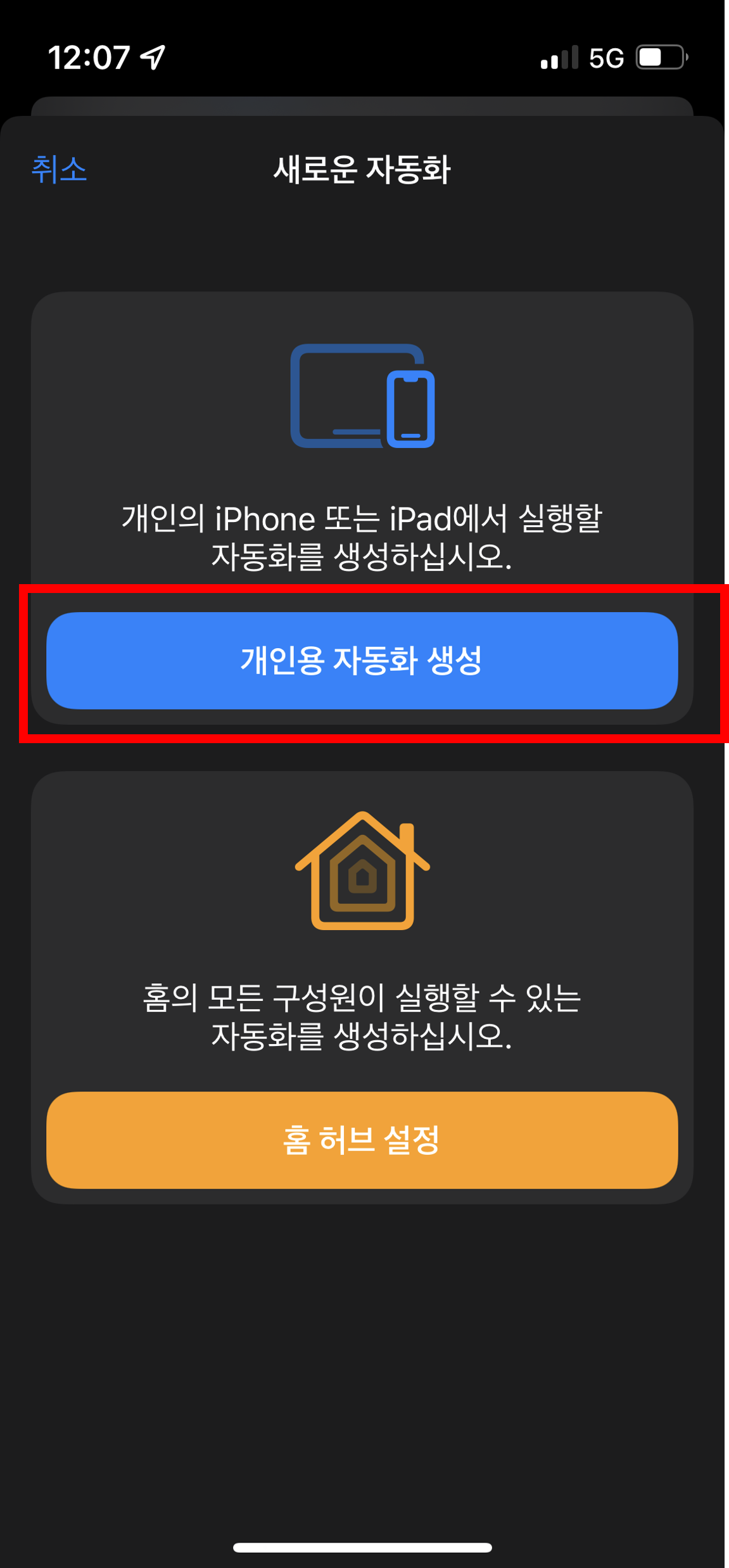
충전기
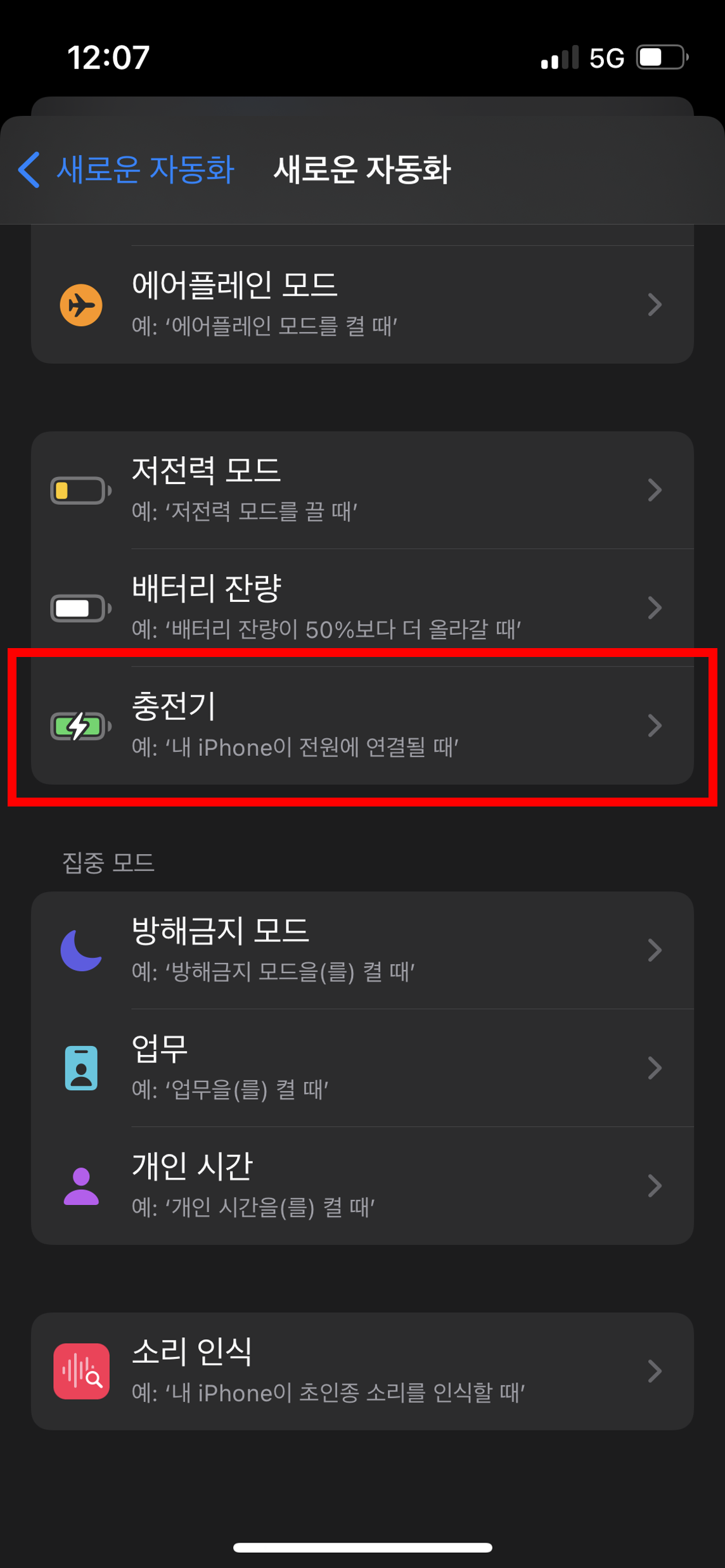
연결될 때
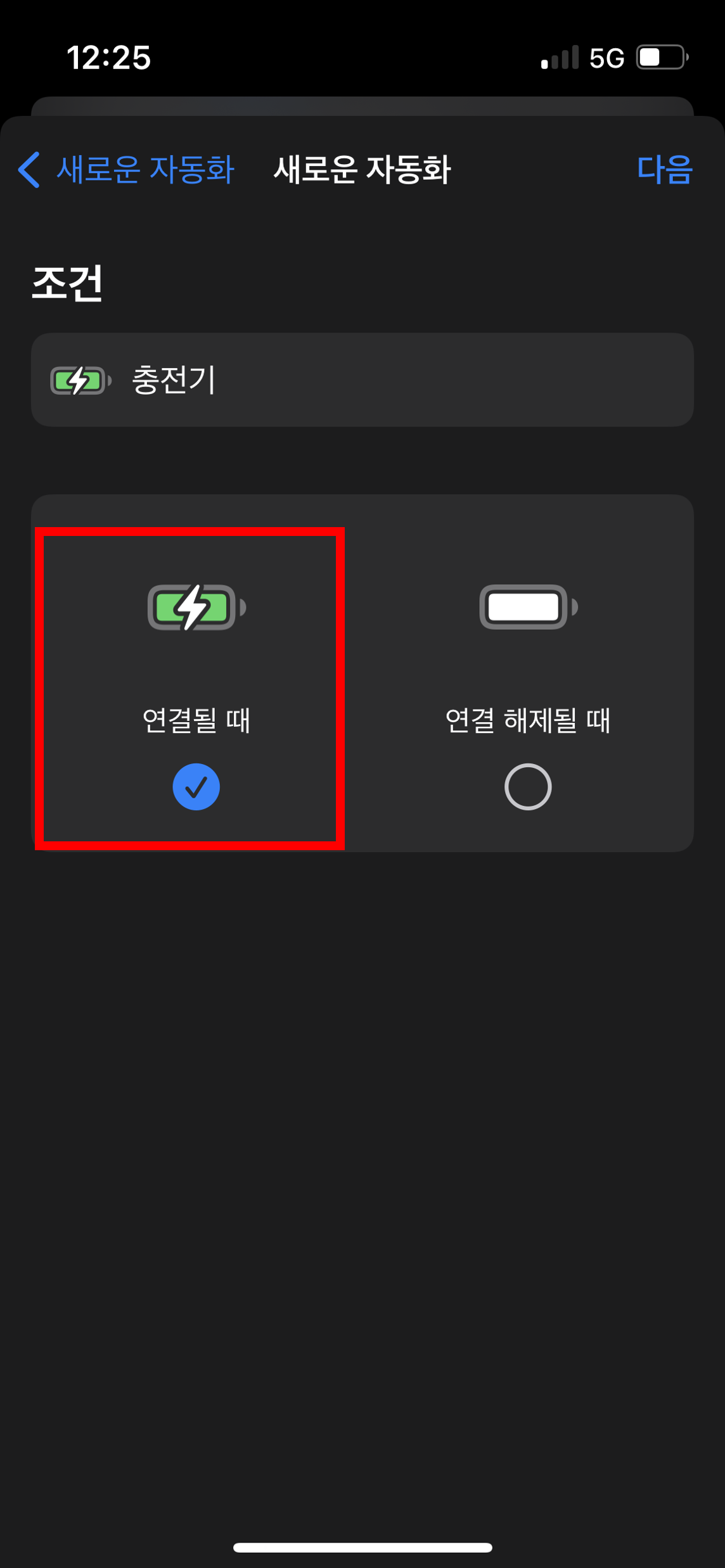
동작 추가
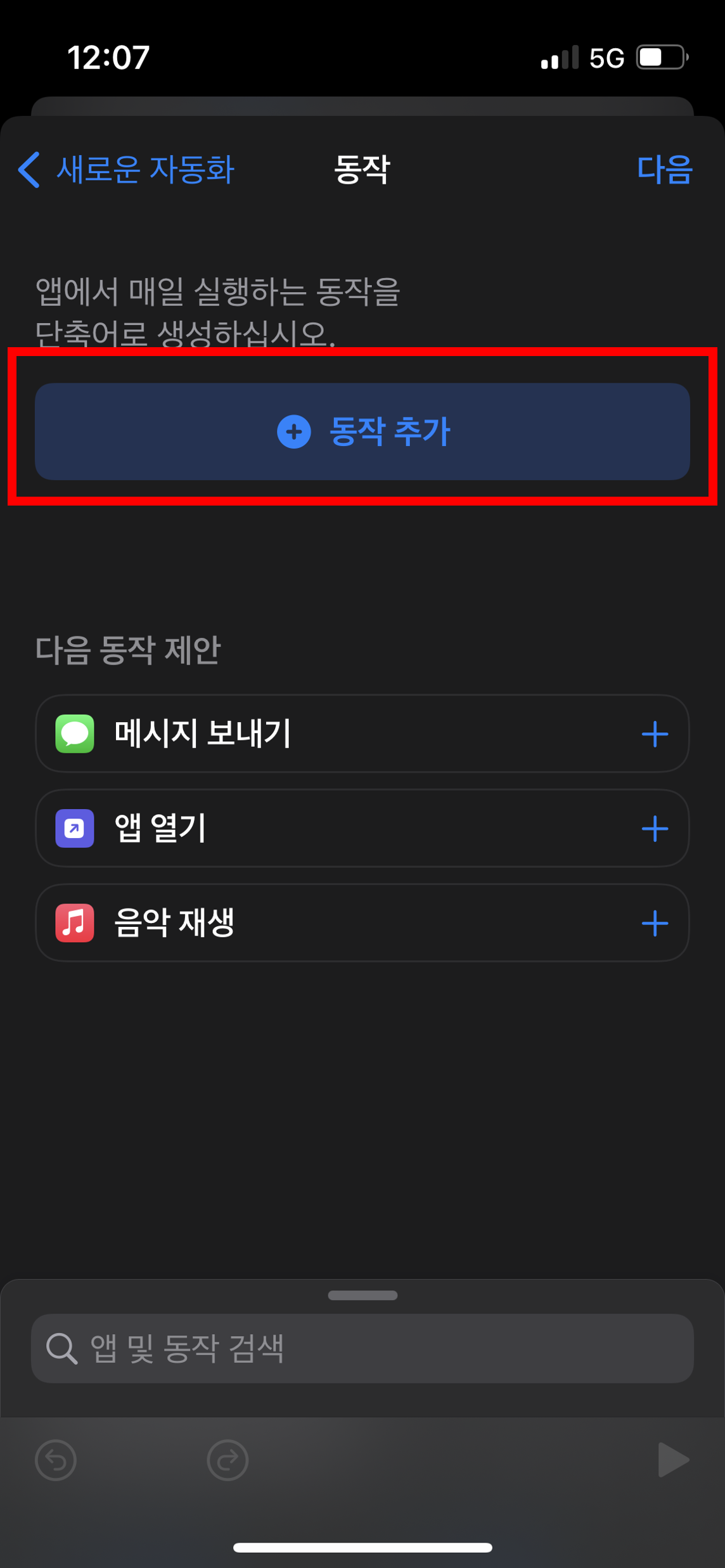
검색 창에 '메뉴' 검색
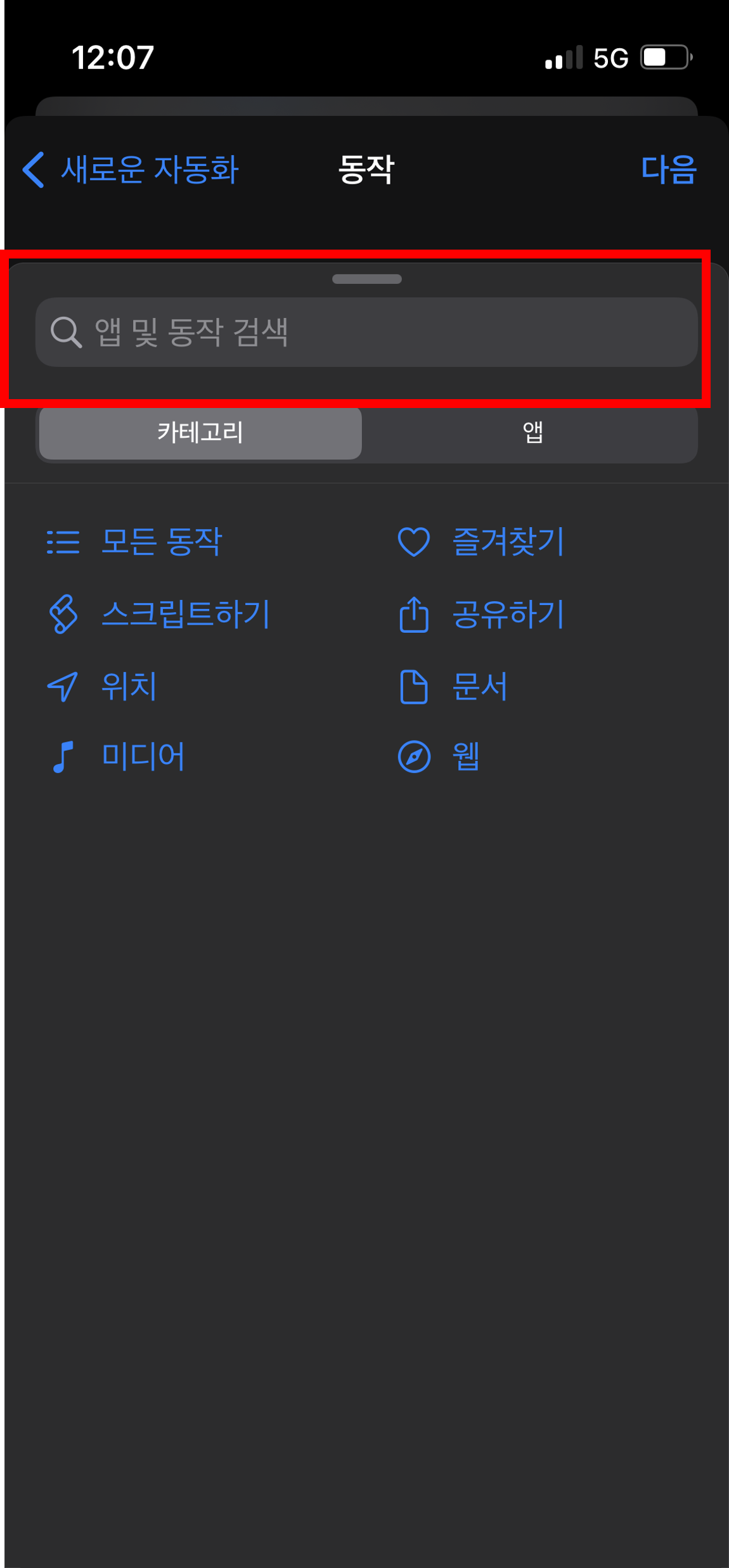
메뉴에서 선택
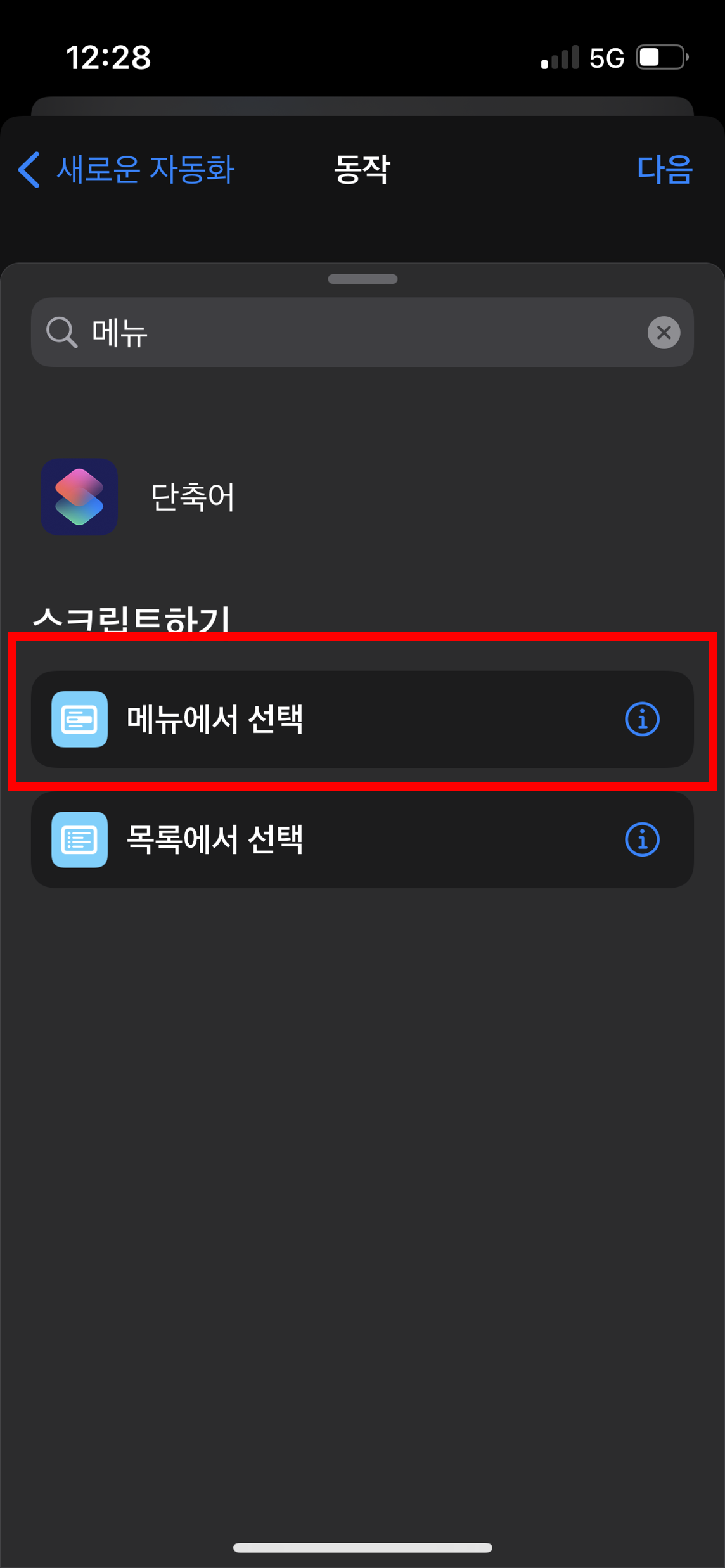
빨간색 네모 클릭 → '집중모드 설정하기' 라고 입력
주황색 네모 클릭 → '예' 라고 입력
초록색 네모 클릭 → '아니오'라고 입력

검색 창 클릭
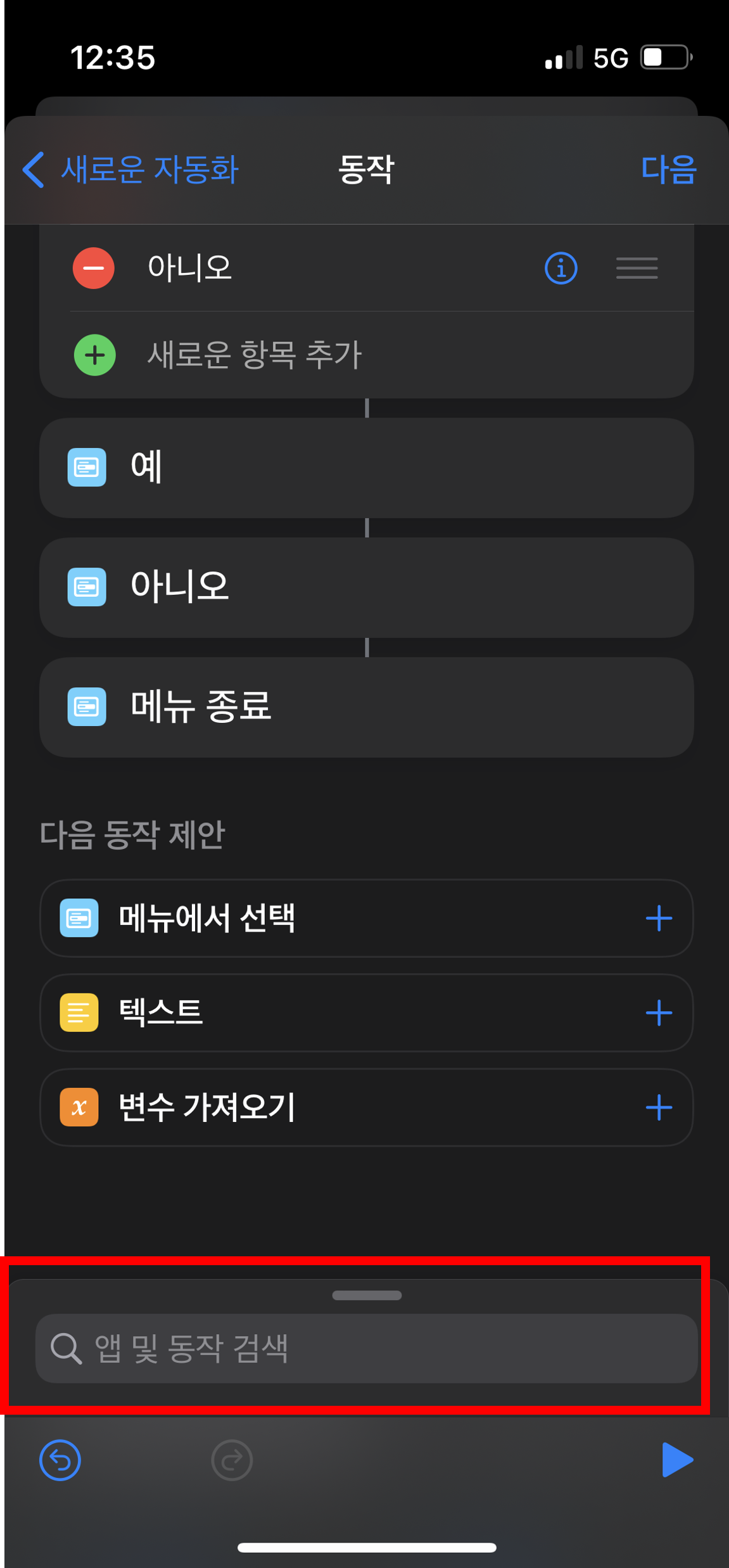
검색 창에 '집중' 검색 후 '집중 모드 설정' 클릭
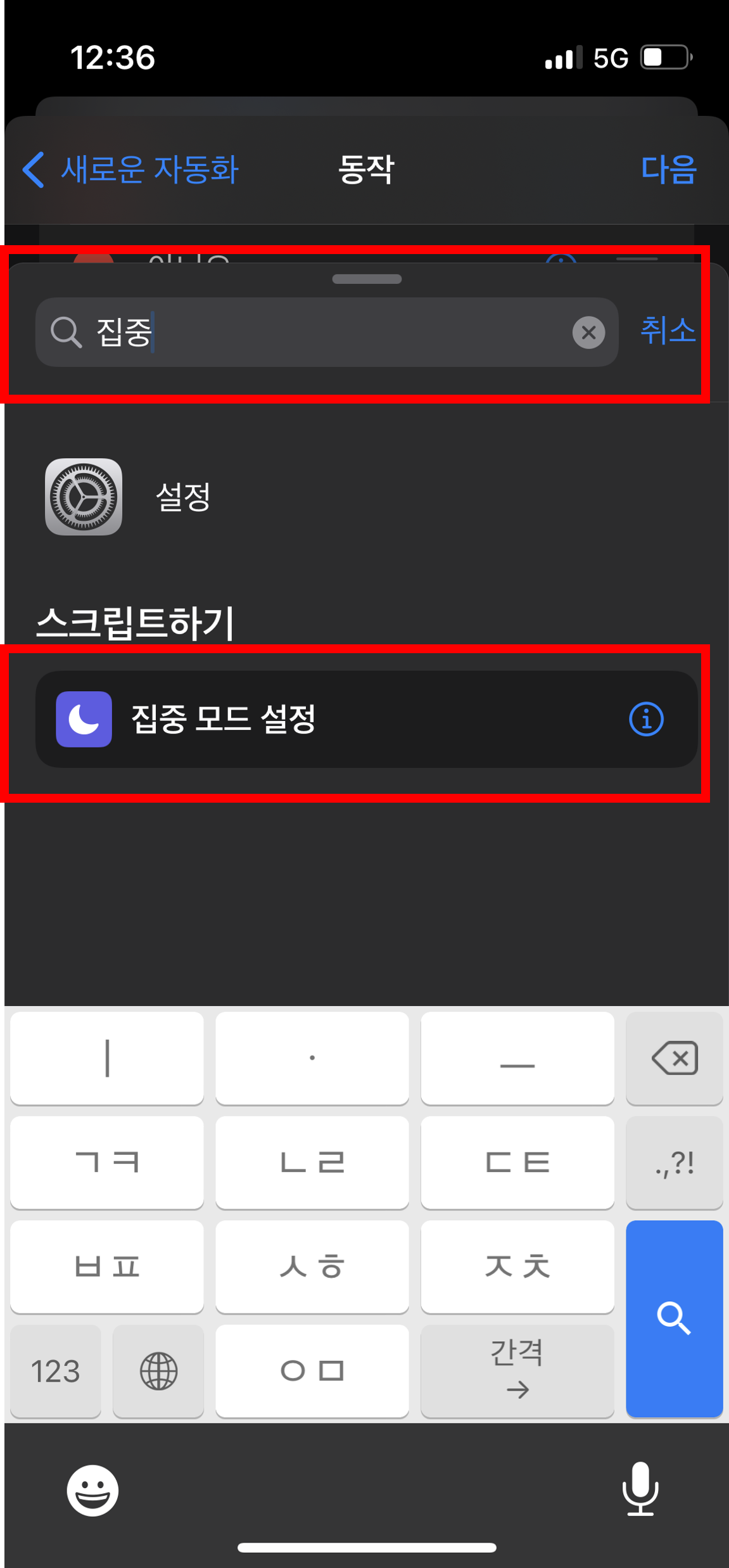
'끔'을 클릭하면 '끌 때'까지 '방해금지 모드' '켬' 으로 바뀔겁니다.
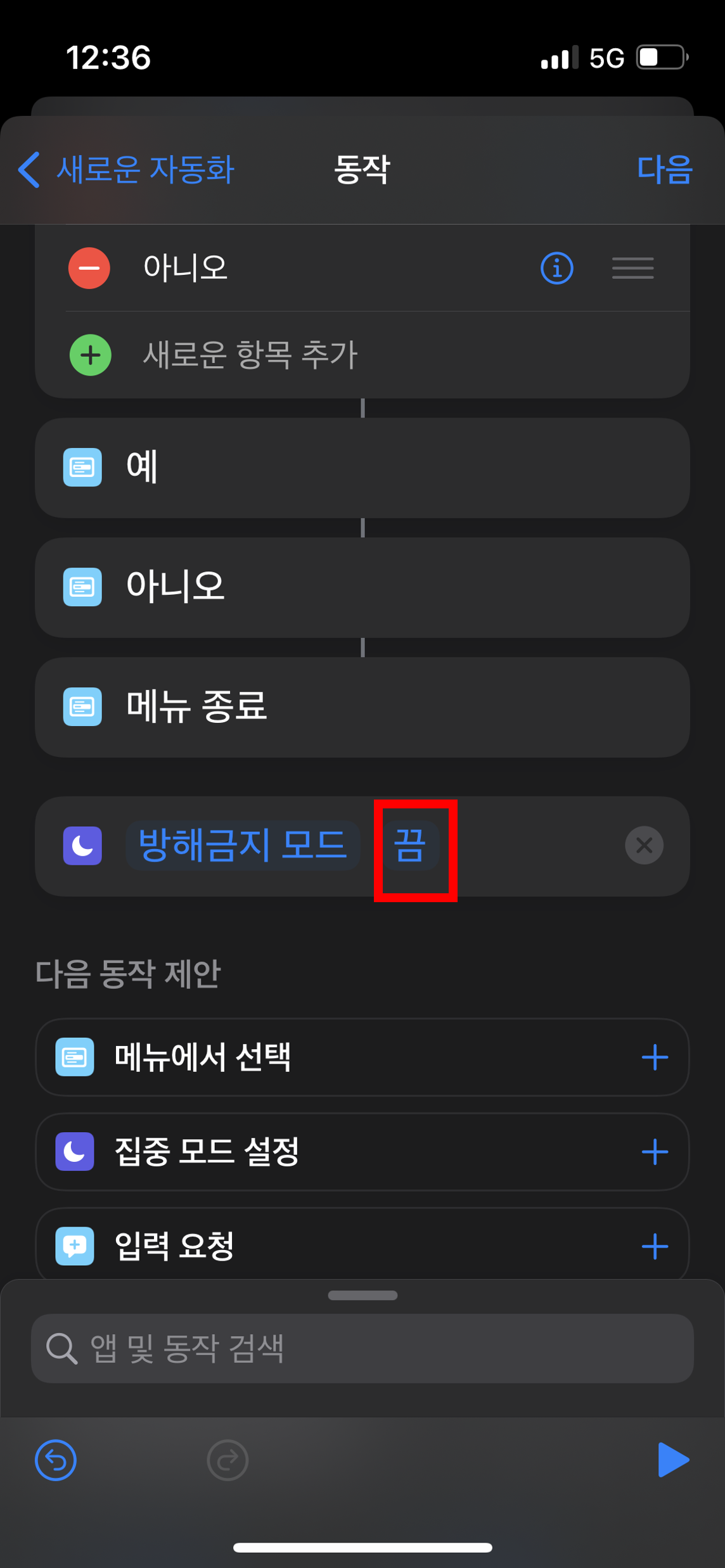
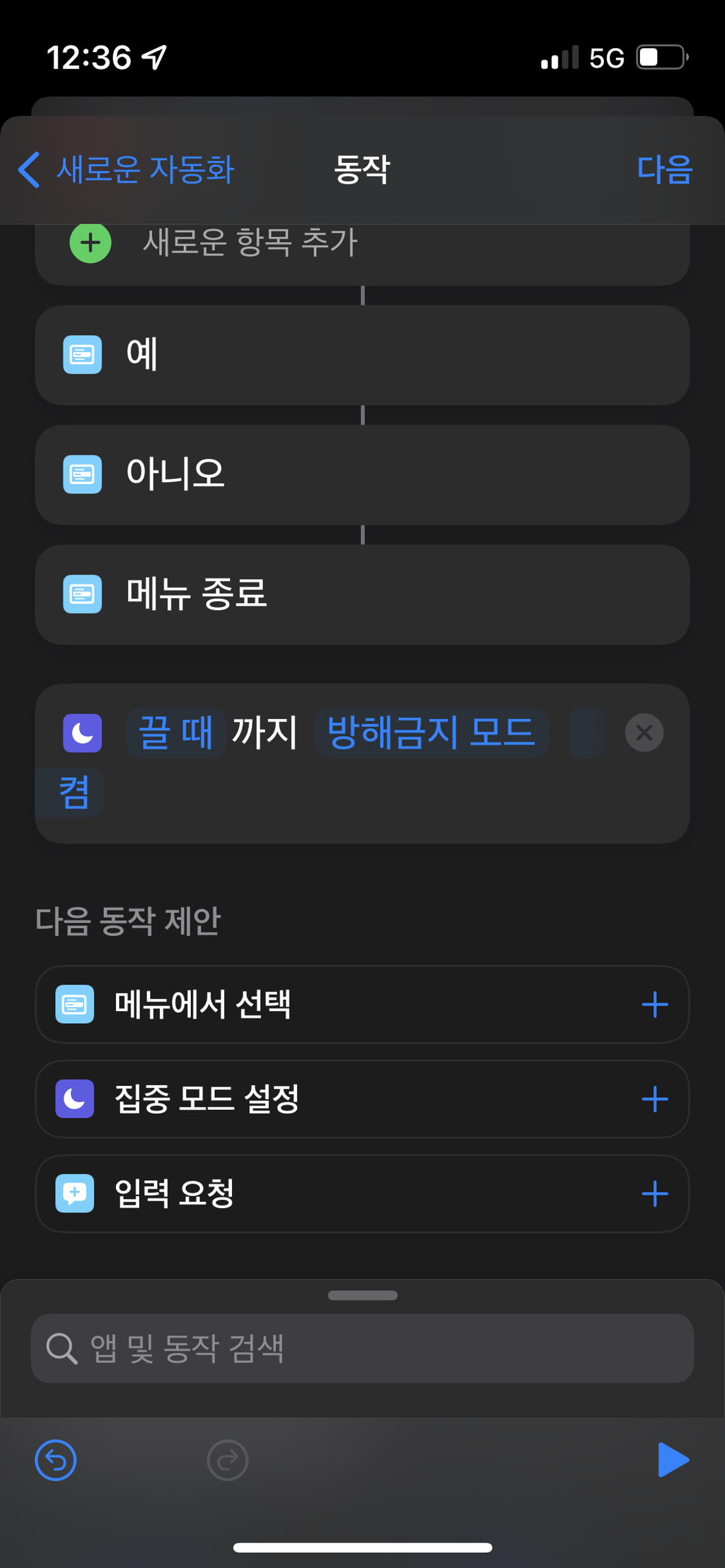
'집중 모드 설정' 칸의 빈공간을 꾹 눌러 '예'와 '아니오' 칸 사이로 옮겨줍니다.
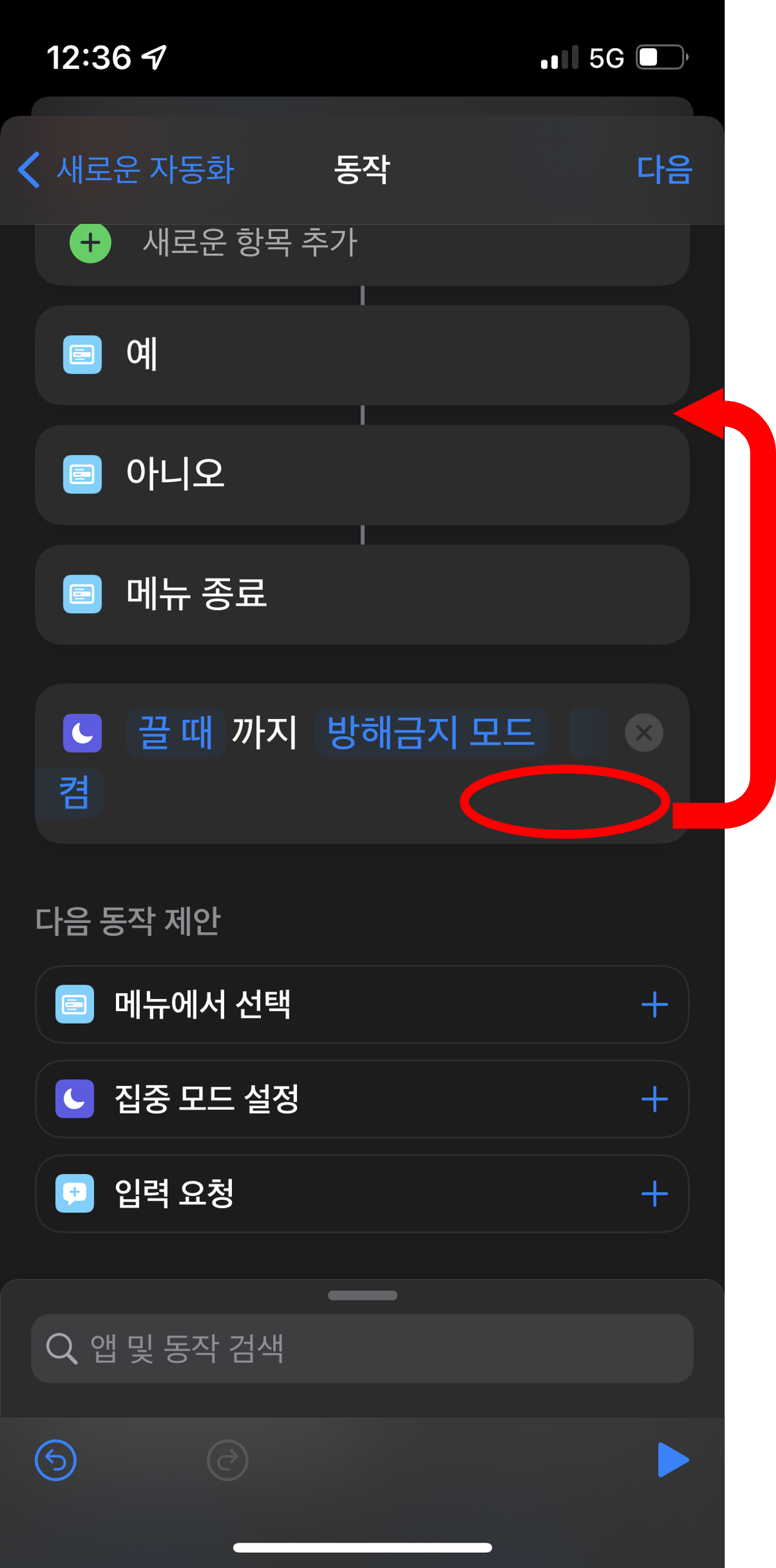
실행 전 묻기 비활성화 후 완료
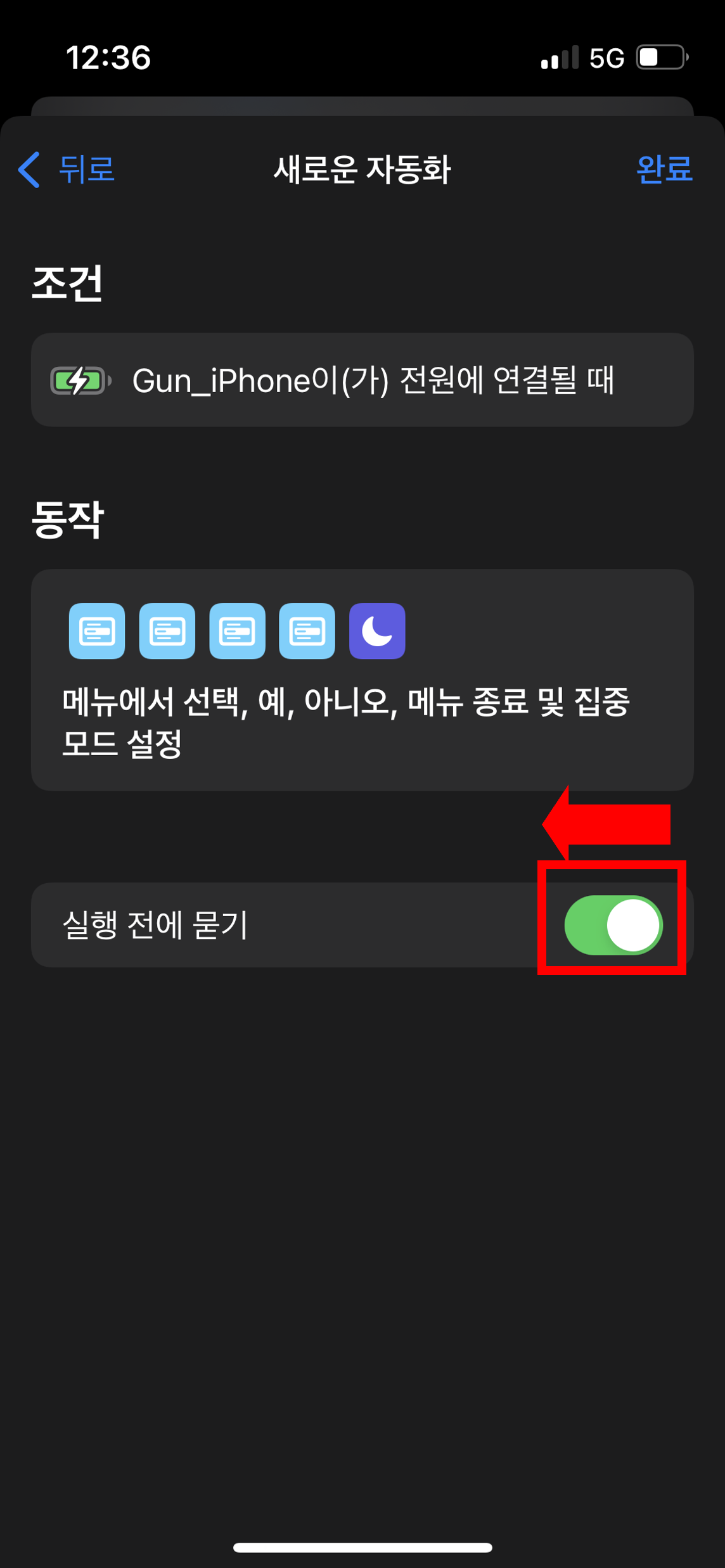
4. 방해금지 모드 실행 시 벨소리 낮추는 창 띄우기
'단축어' 어플을 실행하여 '자동화' 메뉴를 선택합니다.(빨간 네모)
우측 상단에 있는 '+' 버튼을 눌러줍니다.(주황색 네모)
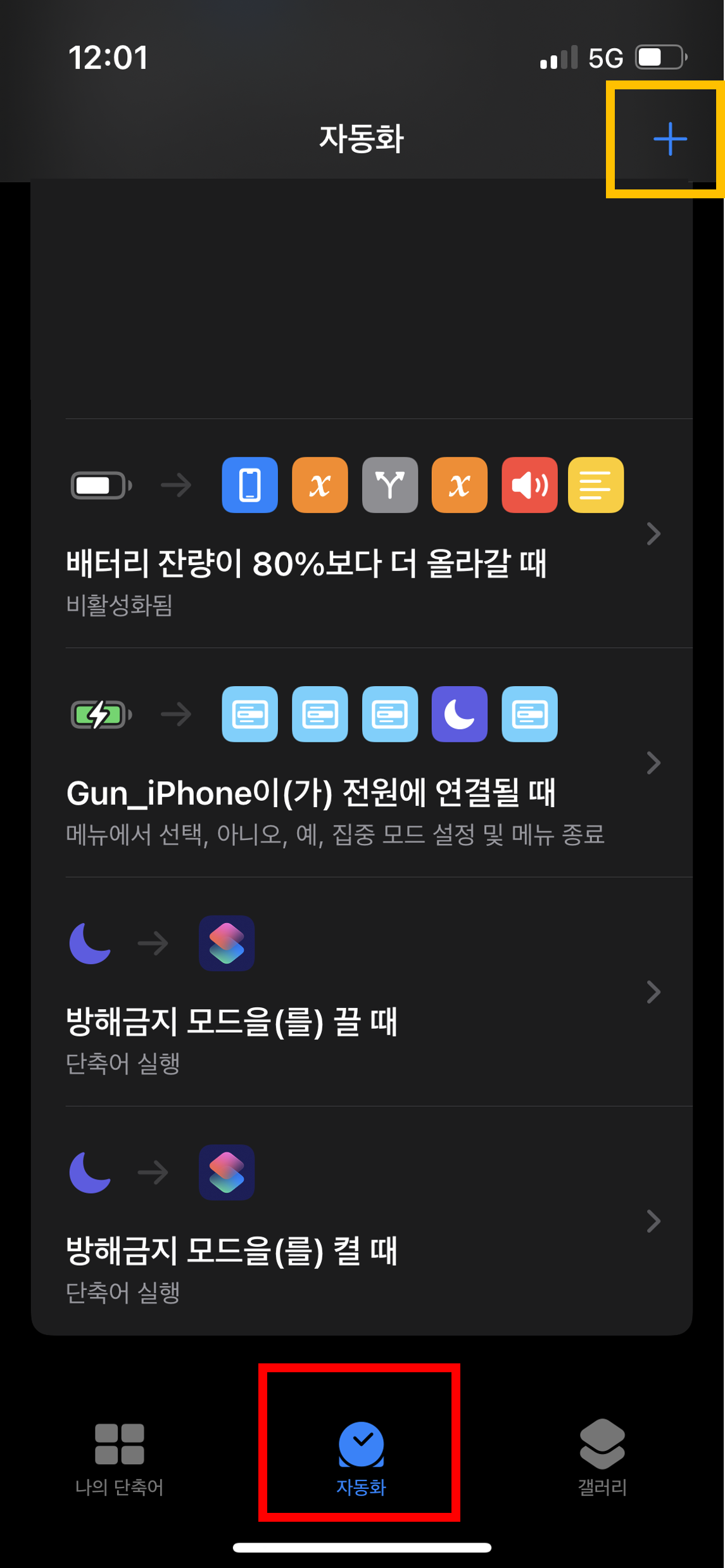
개인용 자동화 생성
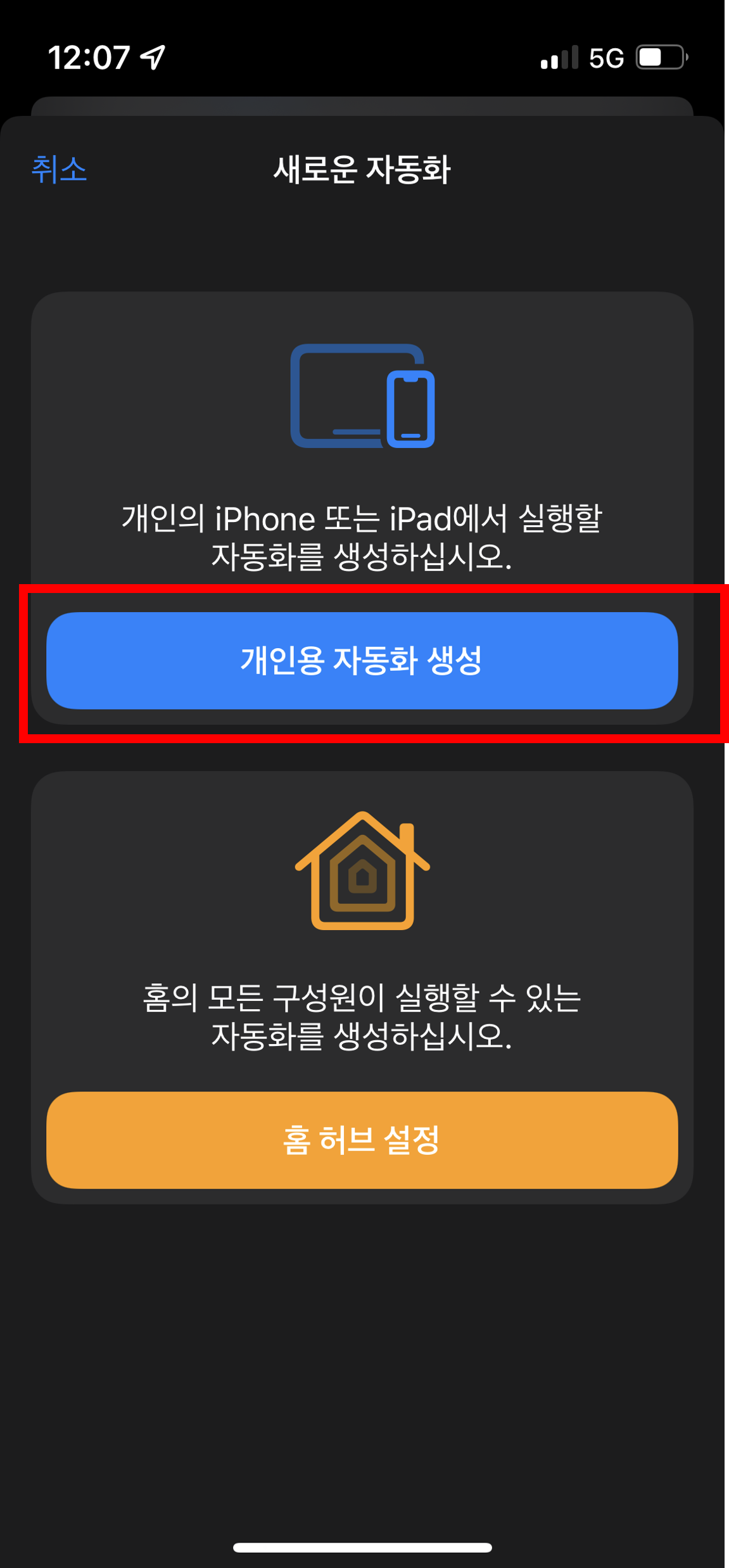
방해금지 모드
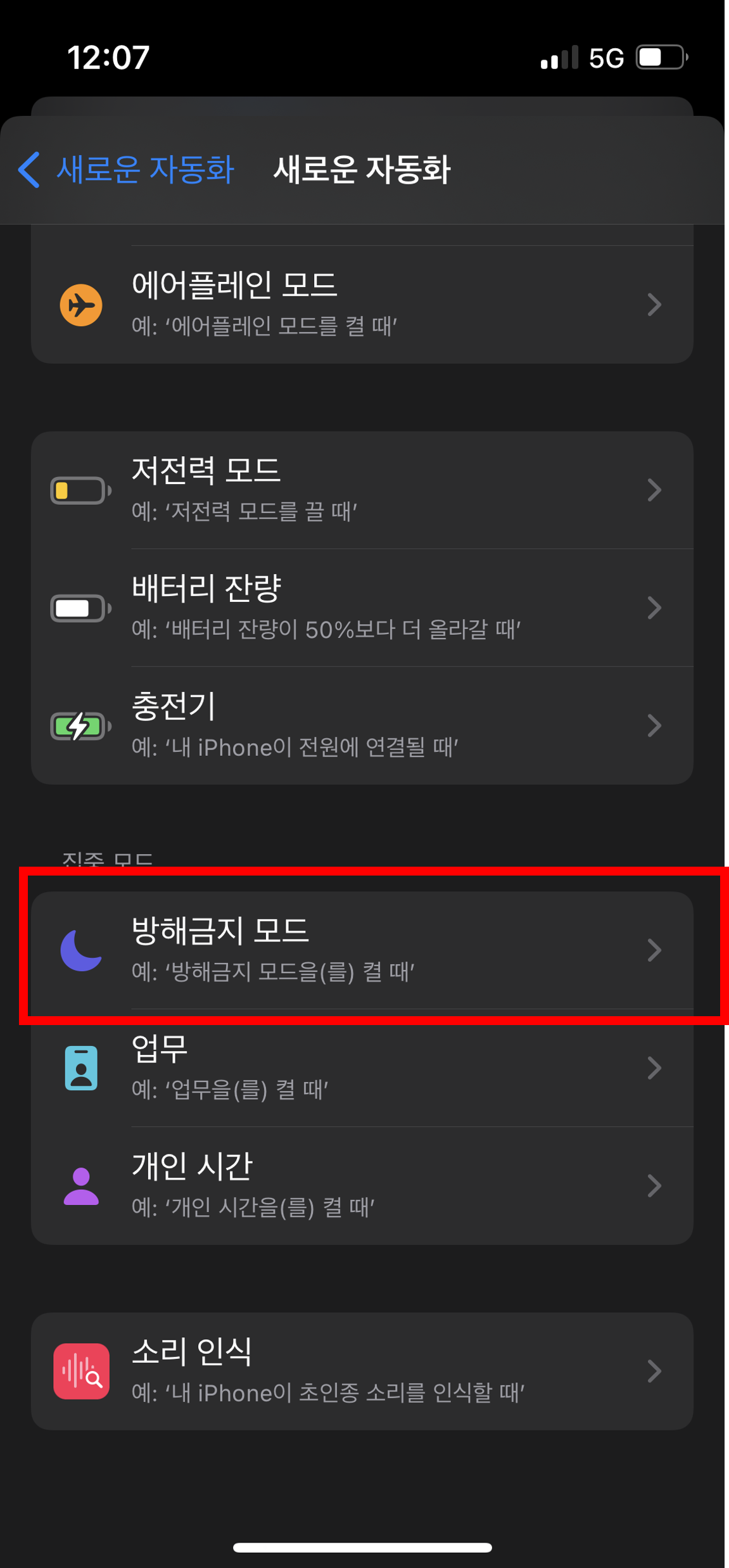
켤 때
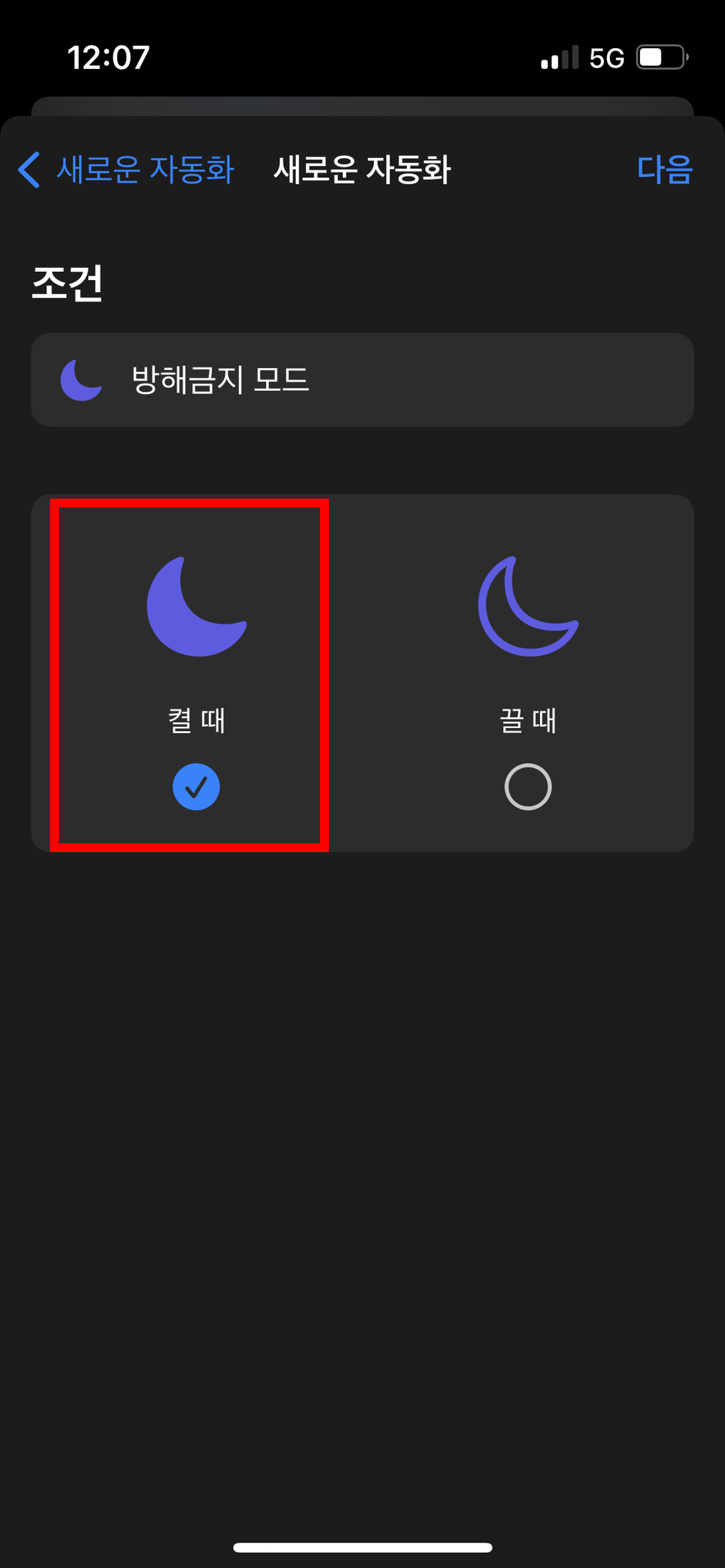
동작 추가
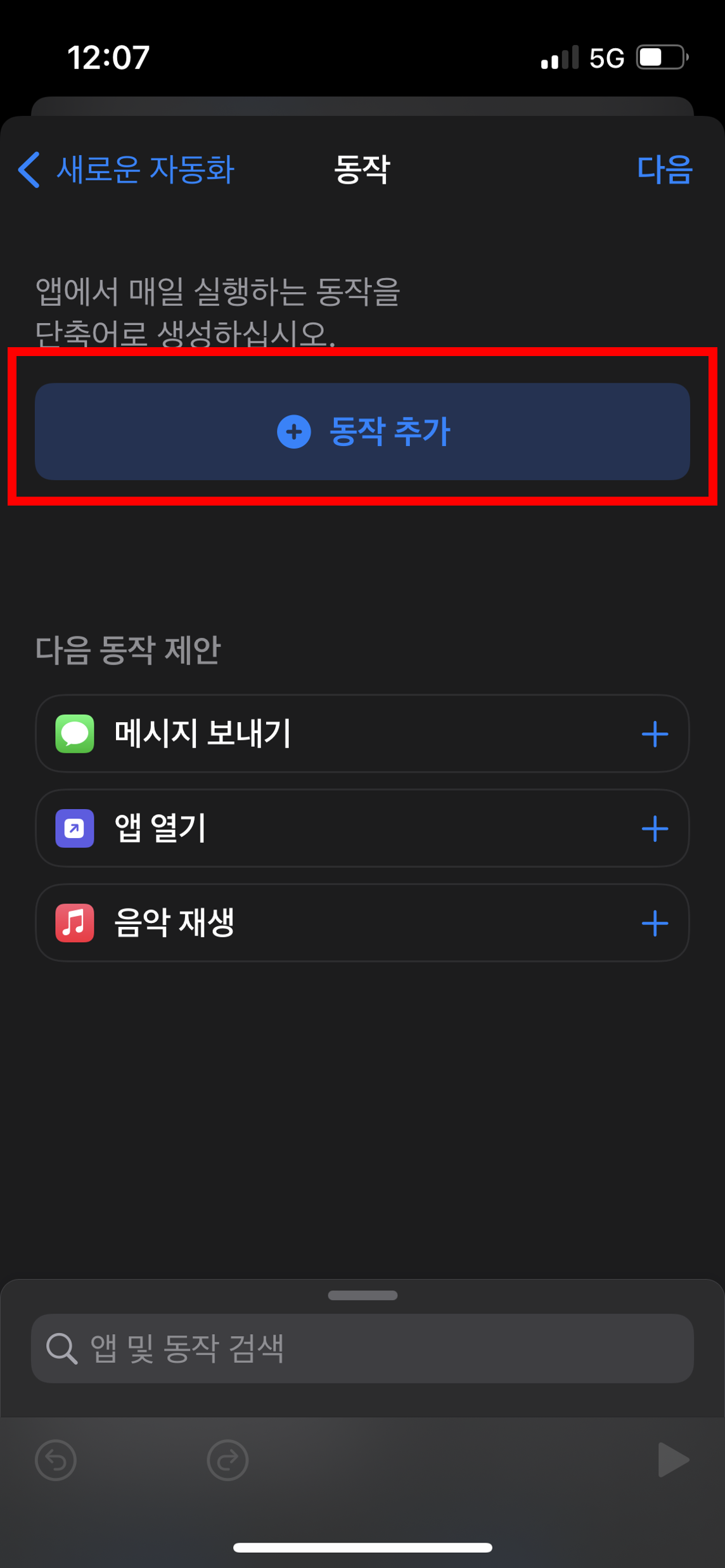
검색 창에 '단축어' 검색
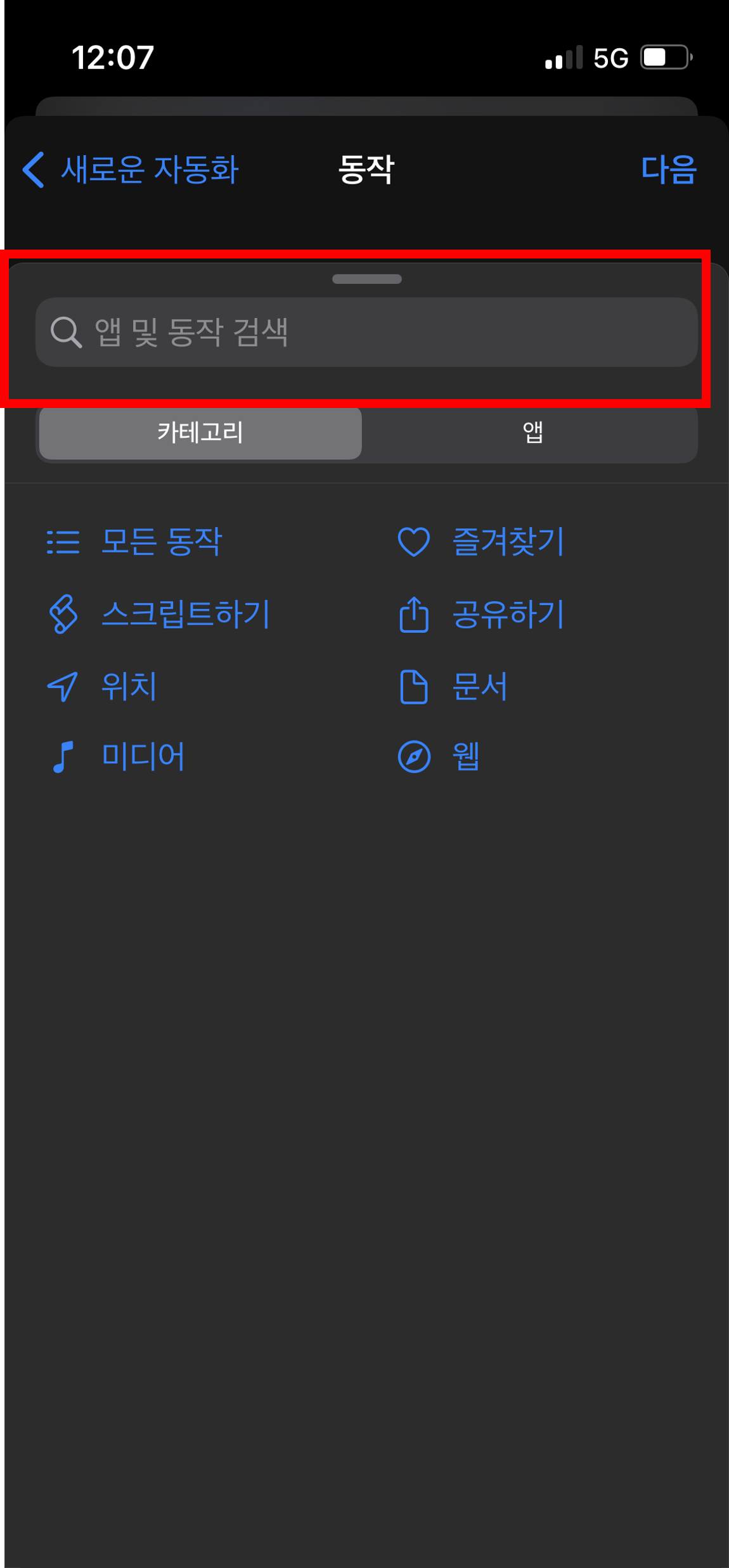
단축어 실행
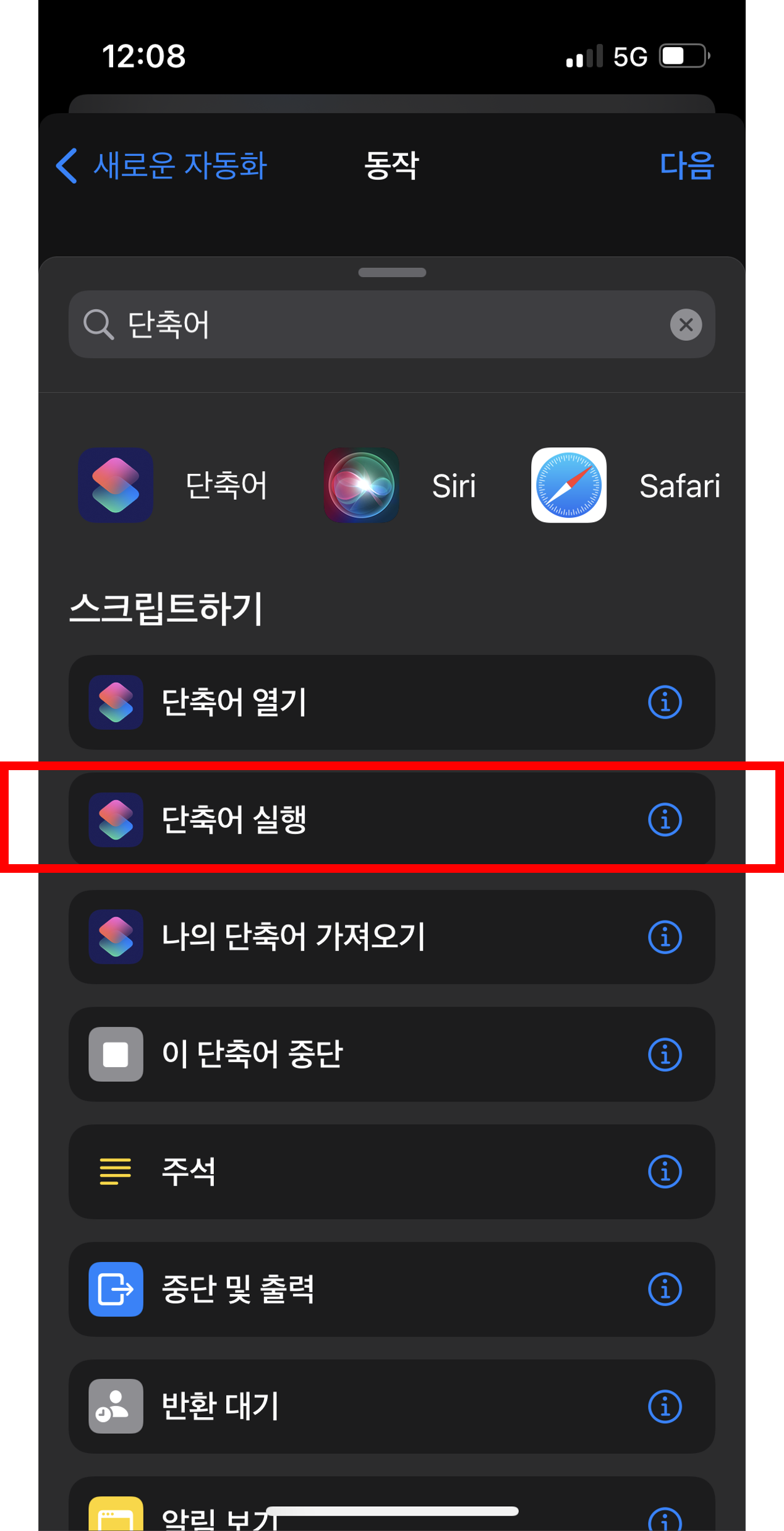
파란색 글자 '단축어' 클릭
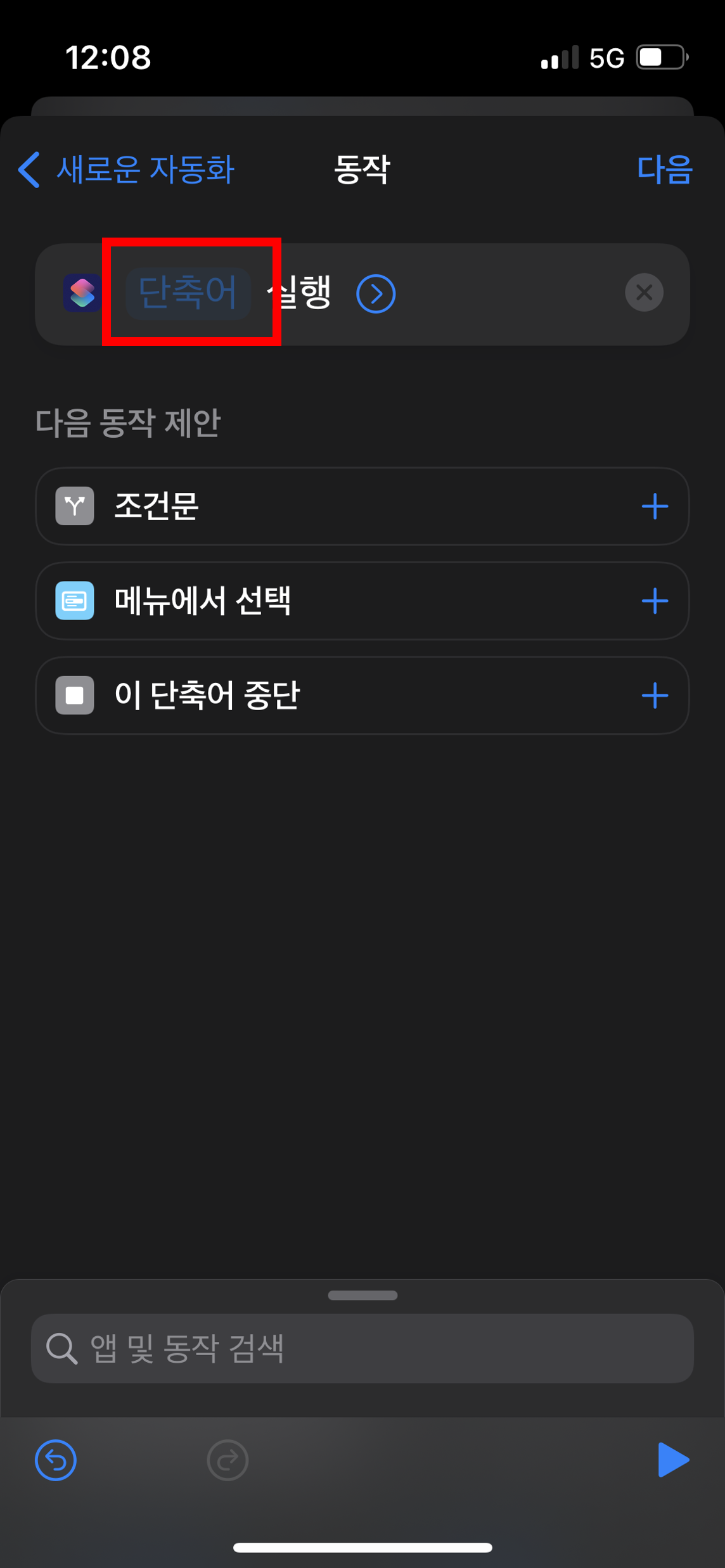
진동모드 선택 후 우측 상단 '다음' 버튼 클릭
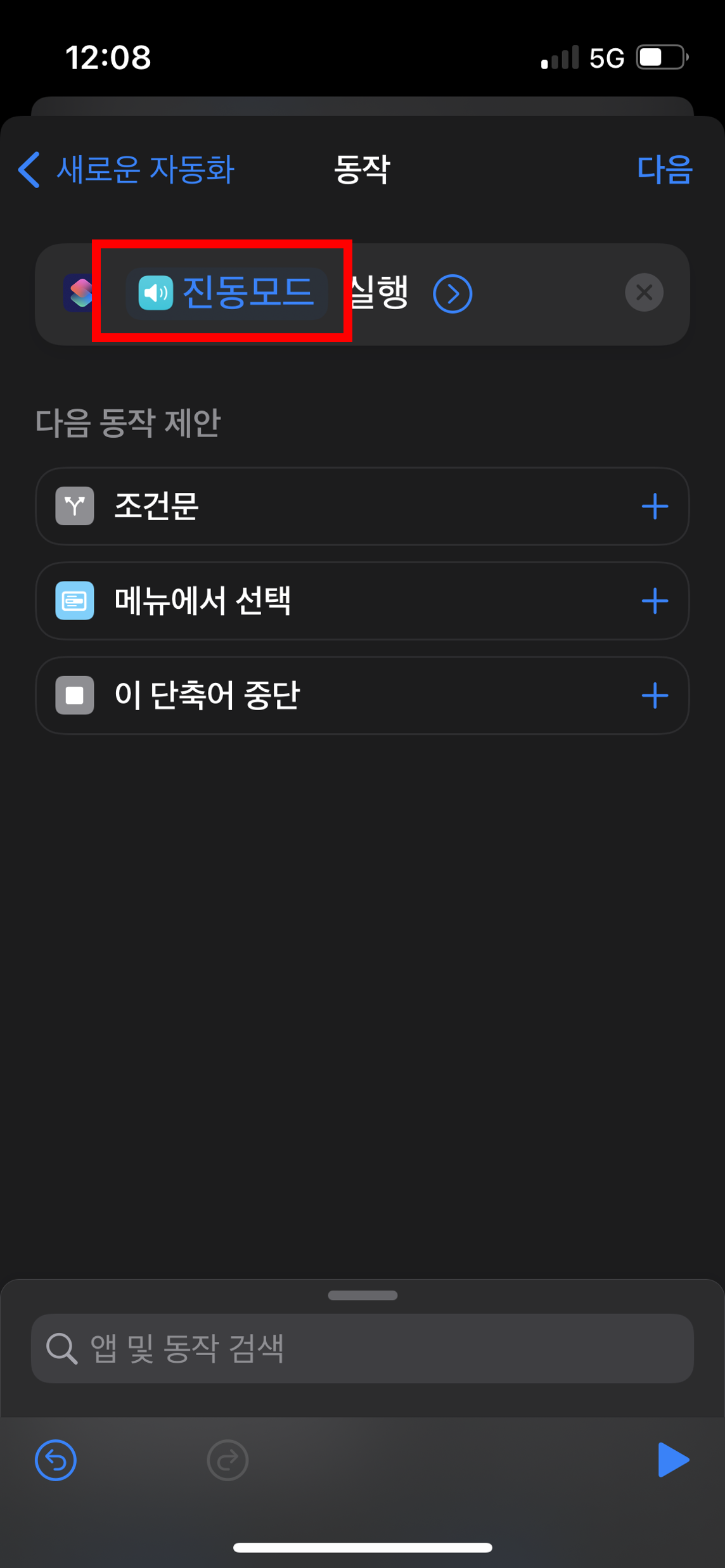
'실행 전에 묻기'와 '실행되면 알리기' 2개 비활성화 후 '완료' 클릭
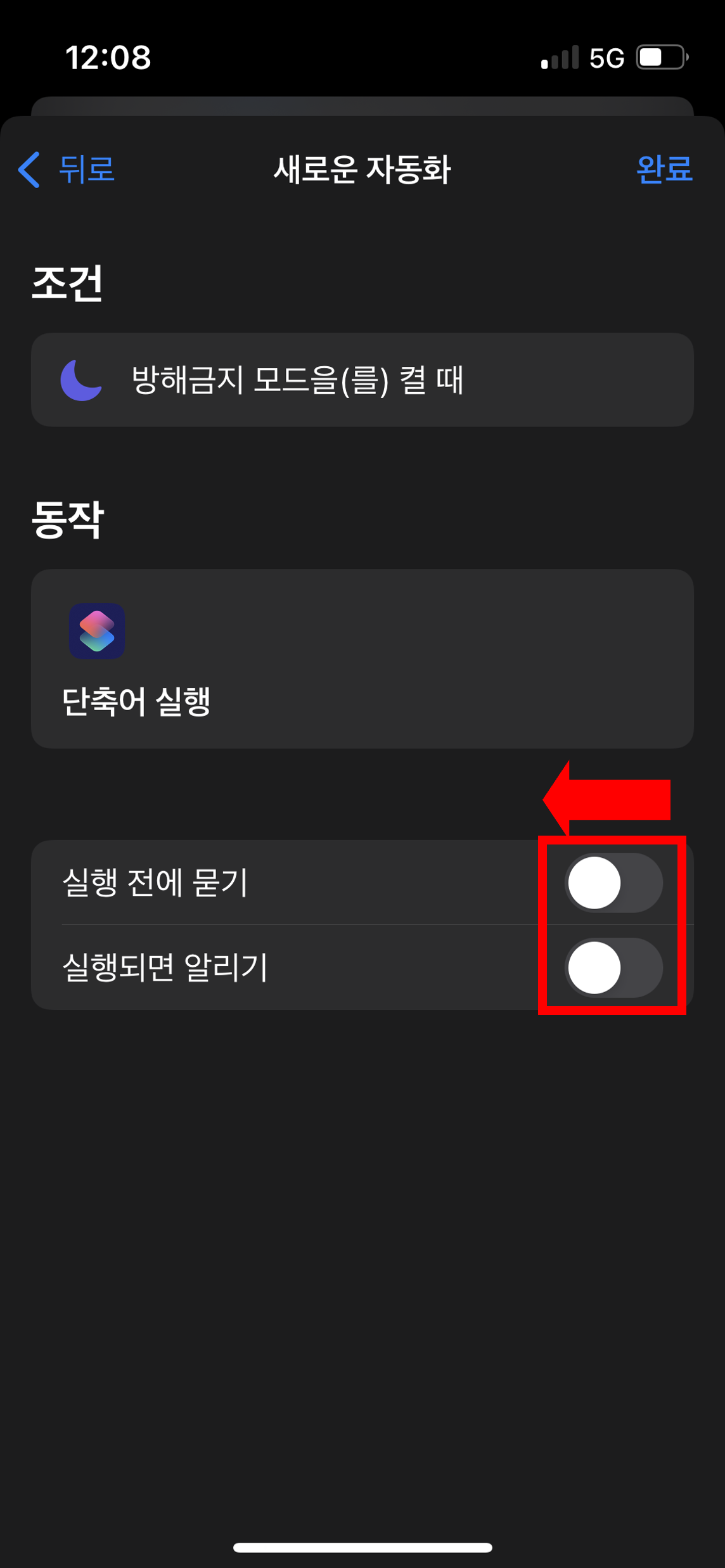
5. 원하는 %만큼 충전 시 알림 출력
앞에서 반복했던 부분은 스크린샷 없이 말로 적겠습니다.
새로운 자동화 추가 → 개인용 자동화 생성 → '배터리 잔량'
화살표를 움직여 음성 알림을 원하는 배터리 %로 설정합니다.
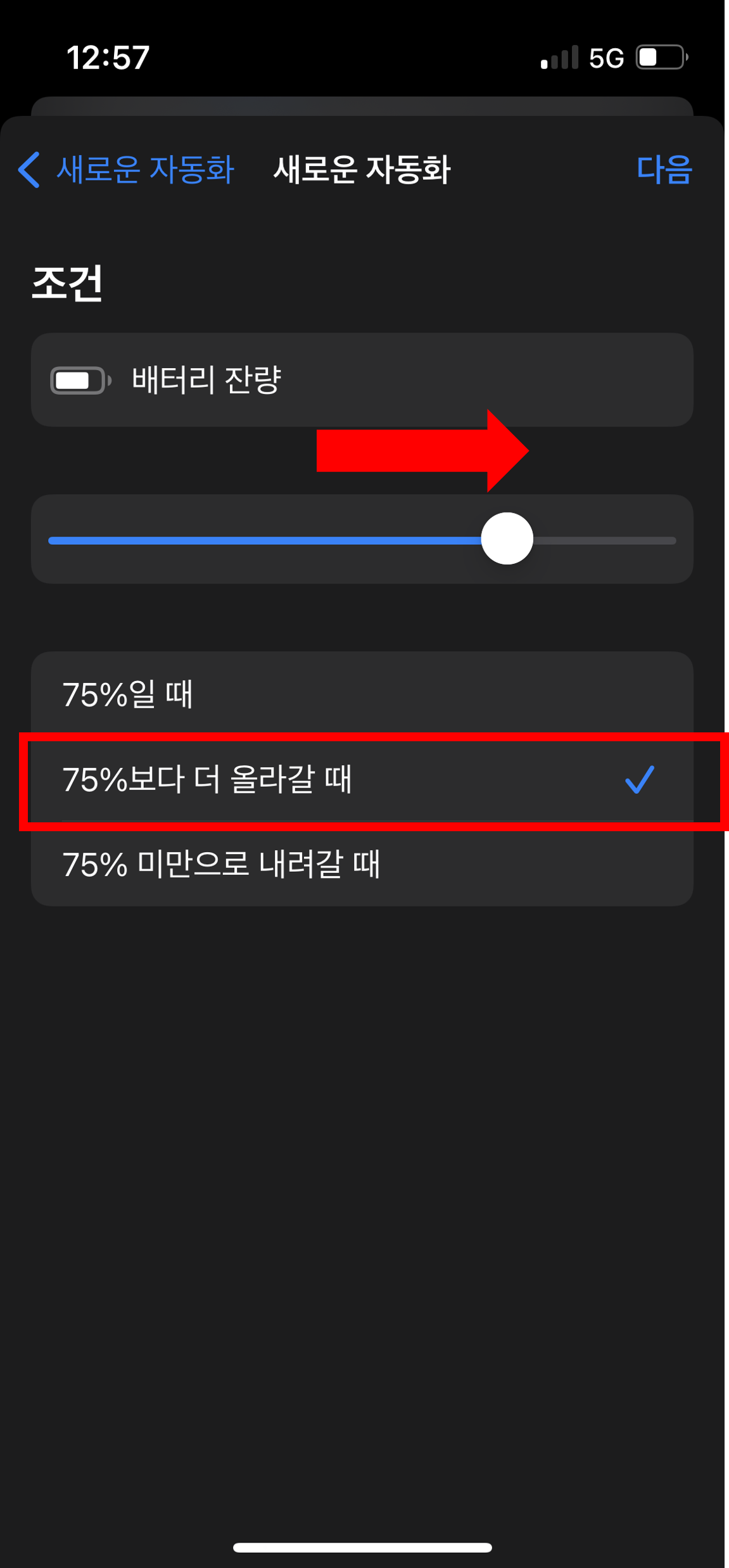
'동작 추가' → 검색 창에 '기기' 검색 → '기기 세부사항 가져오기' 선택
파란색 글자 '기기 이름' 클릭하여 '현재음량' 선택
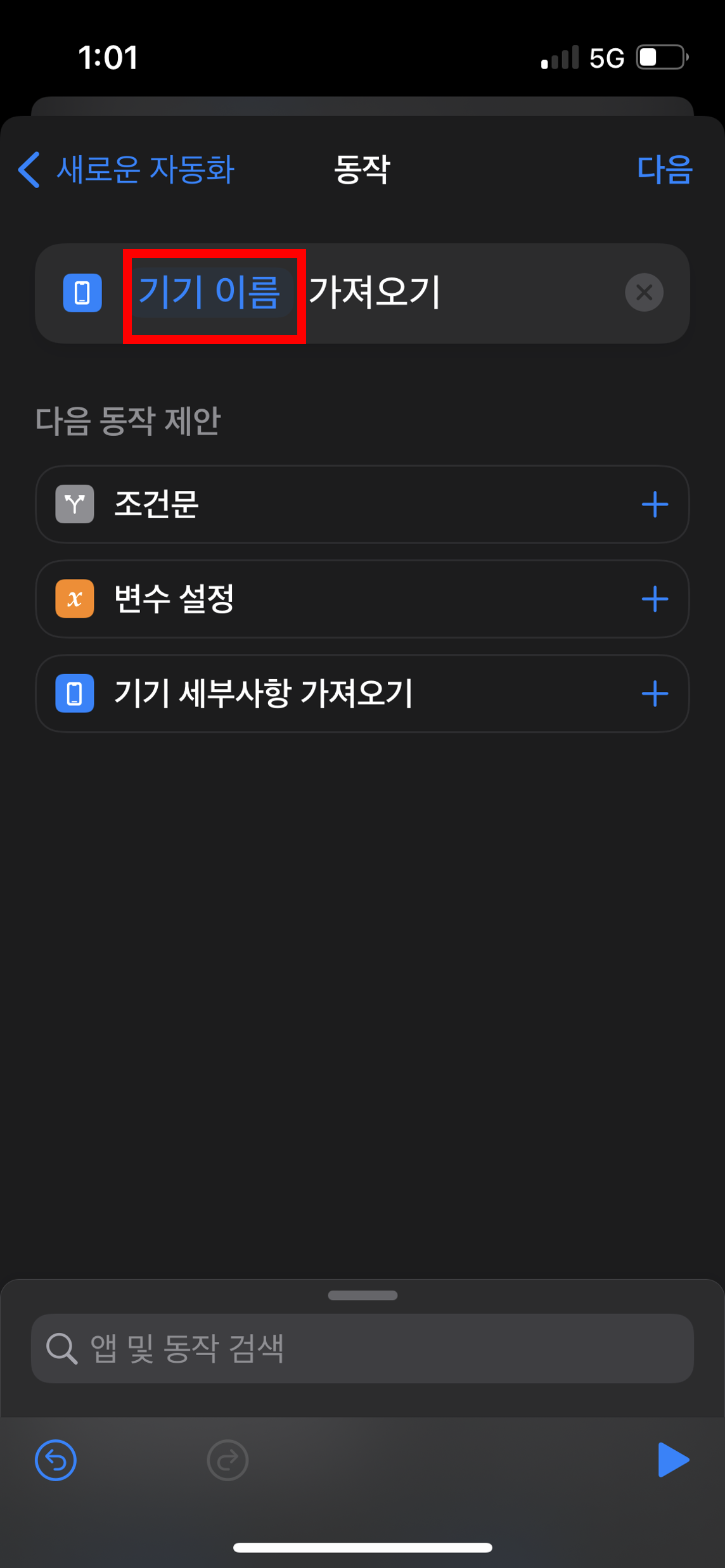
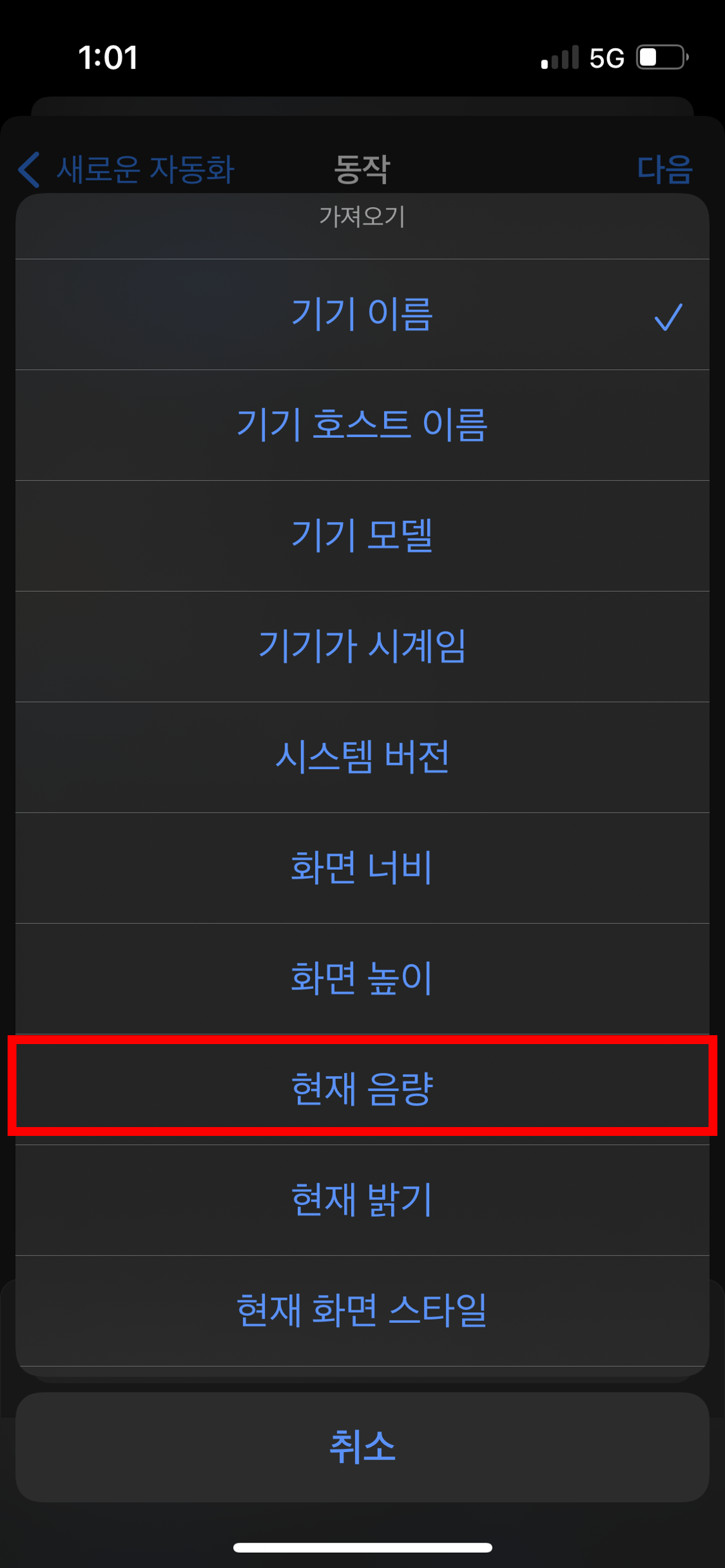
검색 창에 '변수' 검색 후 '변수 설정' 클릭
'변수 이름'을 클릭하여 '현재음량' 입력,
설정값은 아마 사진처럼 '현재 음량'으로 되어있을텐데 다른 값이거나 문제가 발생하면 내용 수정해서 다시 올리겠습니다.
(제가 성공한 명령어는 'Current Volume'이라서 '현재 음량'과 같은 명령어라고 생각합니다.)
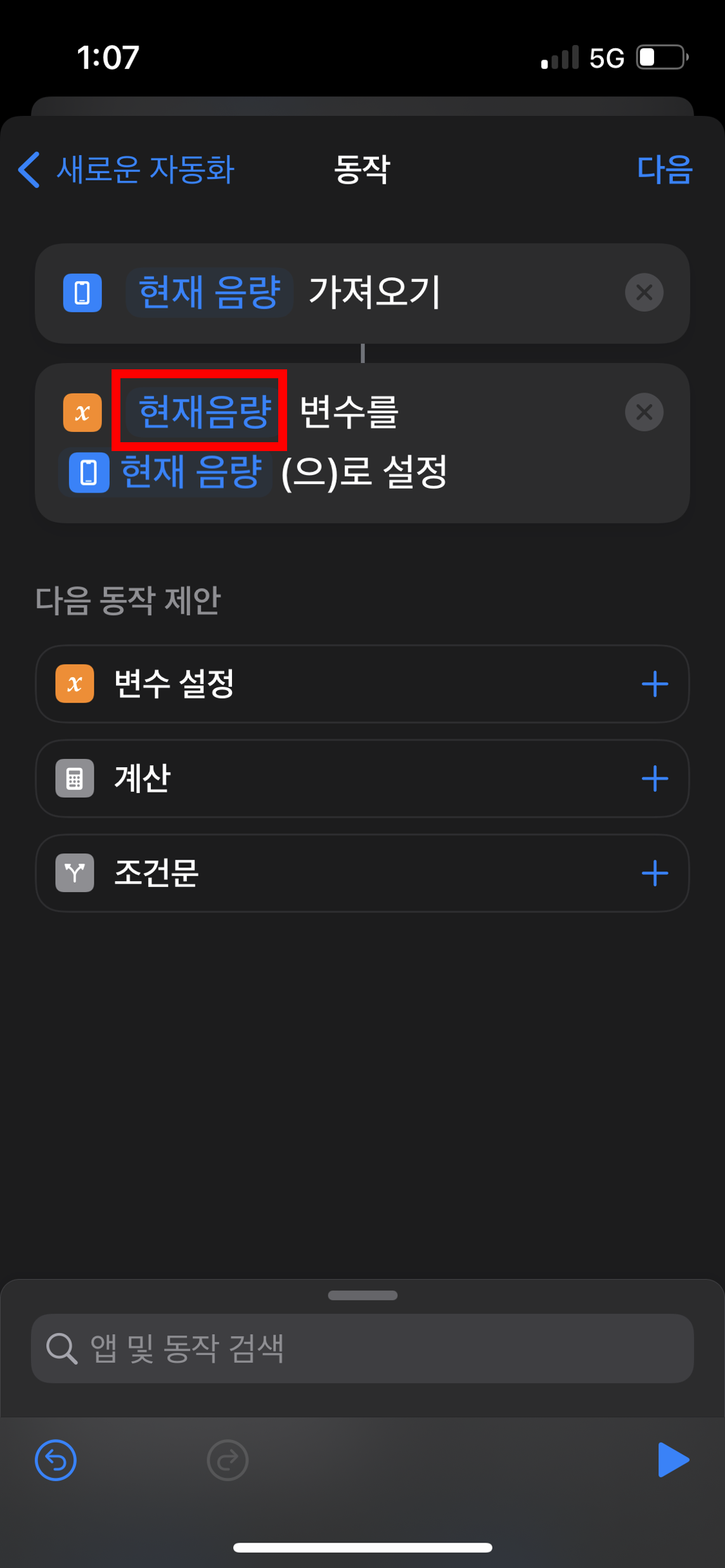
검색 창에 '조건' 검색 후 '조건문' 클릭
'조건'을 클릭하여 '다음보다 큼'으로 설정하고, '숫자'에는 0.1을 입력해줍니다.
(네모 위아래에 있는 'Current Volume'은 신경 안쓰셔도 될겁니다. 명령어 '현재음량'과 같다고 생각해요!)
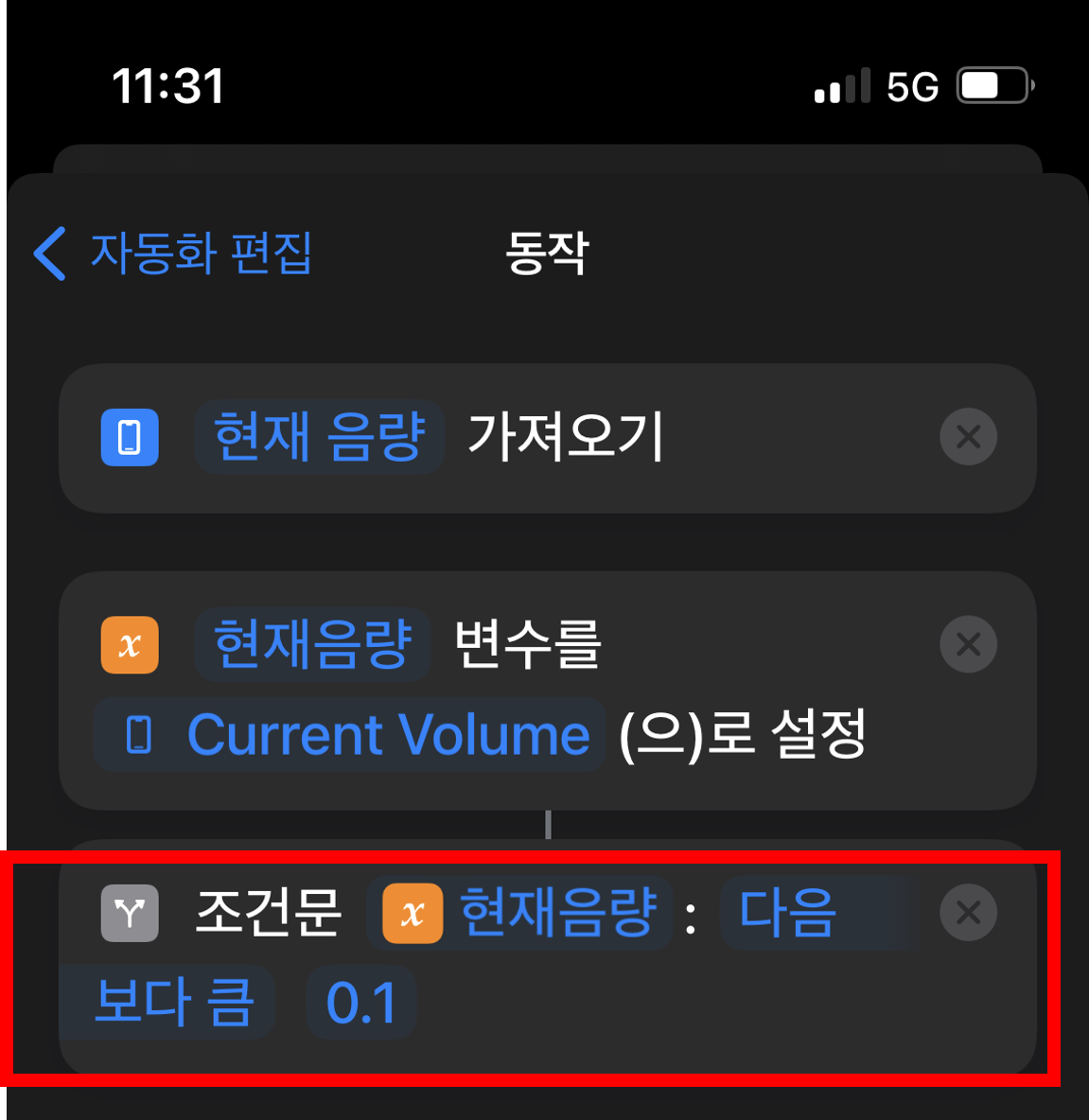
검색 창에 '변수' 검색 후 '변수 설정' 클릭
'변수 이름'을 클릭하여 '현재음량' 입력,
(중복되는 명령어라 빼도 될 것 같은 느낌이지만, 아직 실험 안해봐서 모르겠네요. 혹시 해보시고 알려주시면 수정하겠습니다.)
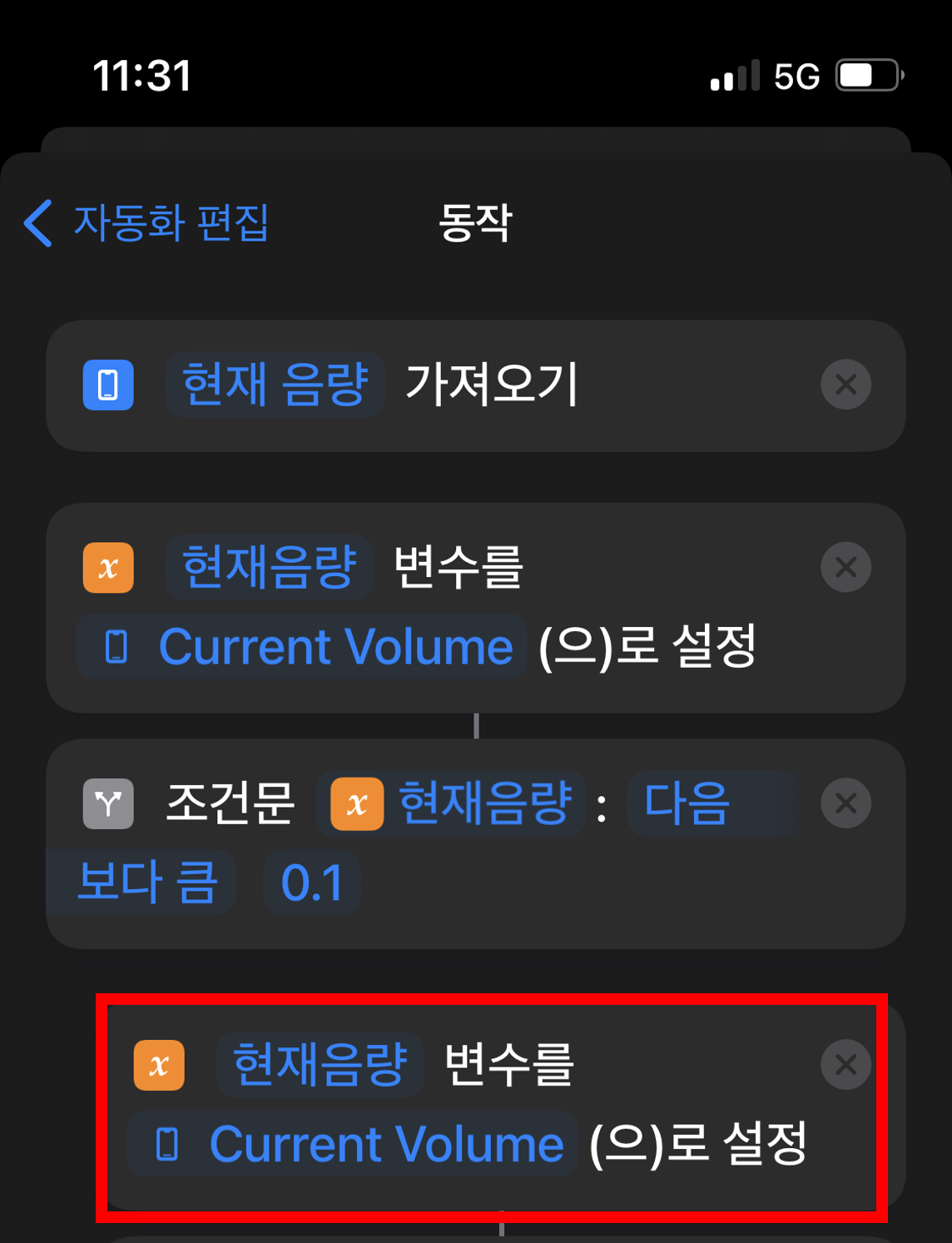
검색 창에 '음량' 검색 후 '음량 설정' 클릭
파란색 글씨 '50%'를 꾹 눌렀다 떼면 뜨는 창에서 '매직변수' 클릭
(사진처럼 변수로 설정한 노란색 '현재음량'이 뜨면 클릭하셔도 됩니다.)
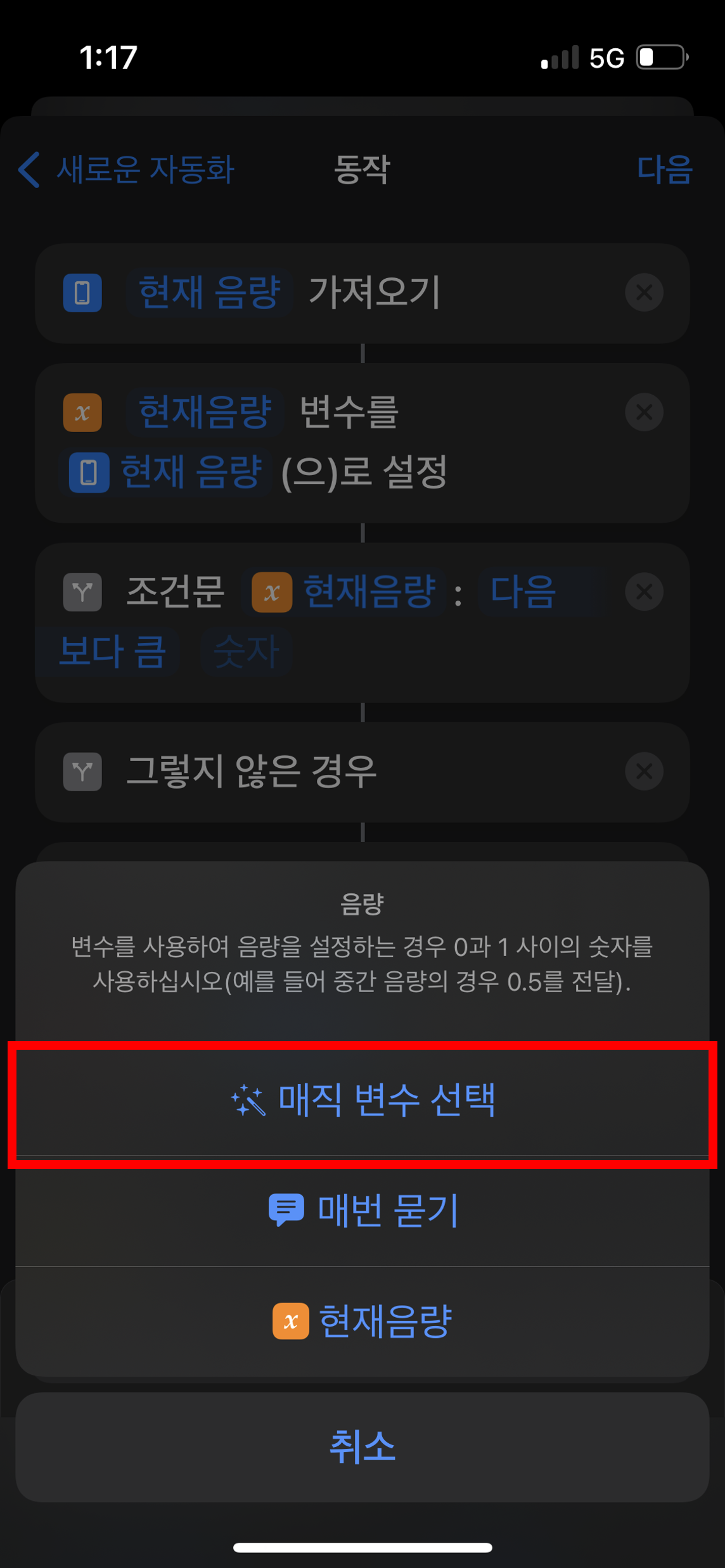
'현재음량' 선택
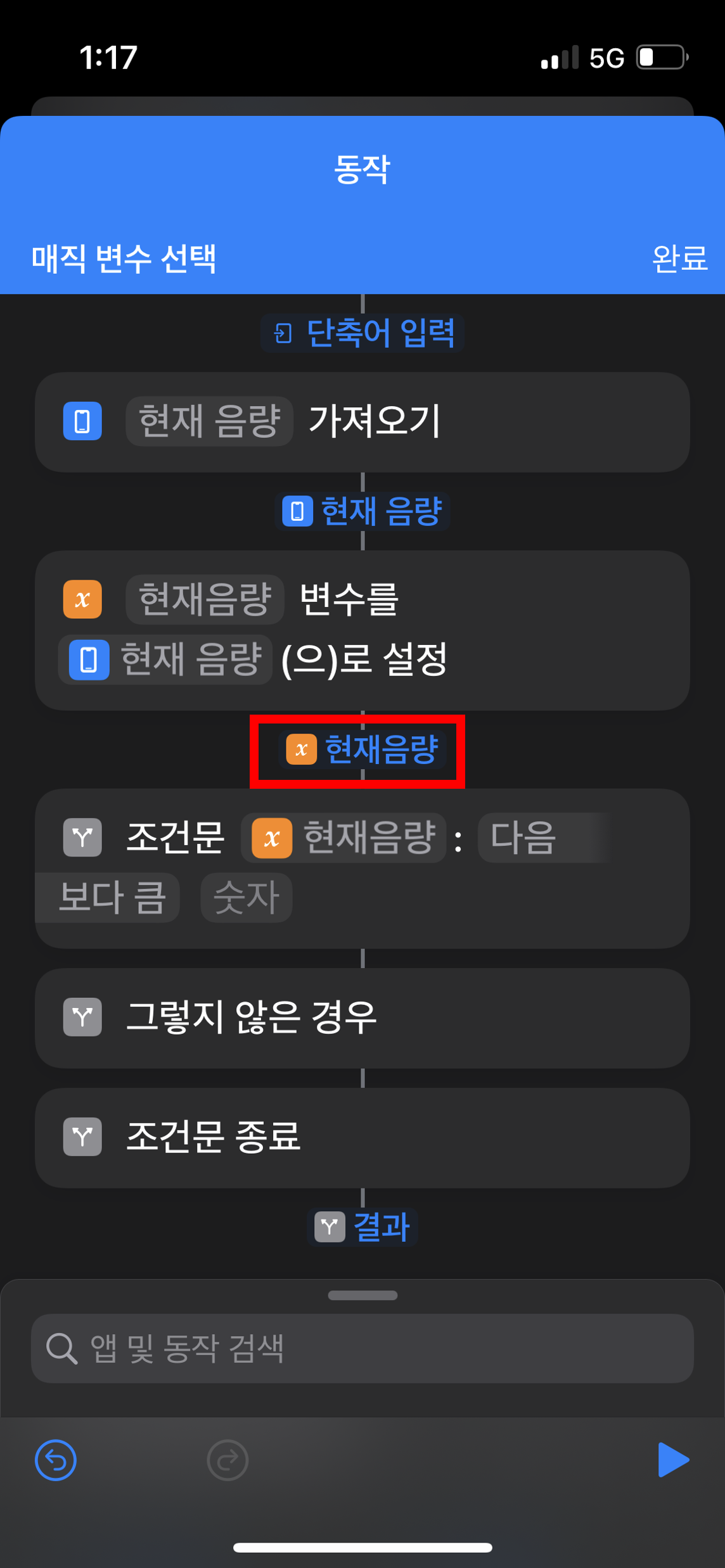
검색 창에 '텍스트' 검색 후 블로그 글 맨처음 1번에서 만들었던 Base 파일 내용을 복사해서 붙여넣어줍니다.
검색 창에 'base' 검색 후 'Base64 인코딩' 선택하여 파란색 글자들을 클릭하여 아래 사진과 같이 만들어줍니다.
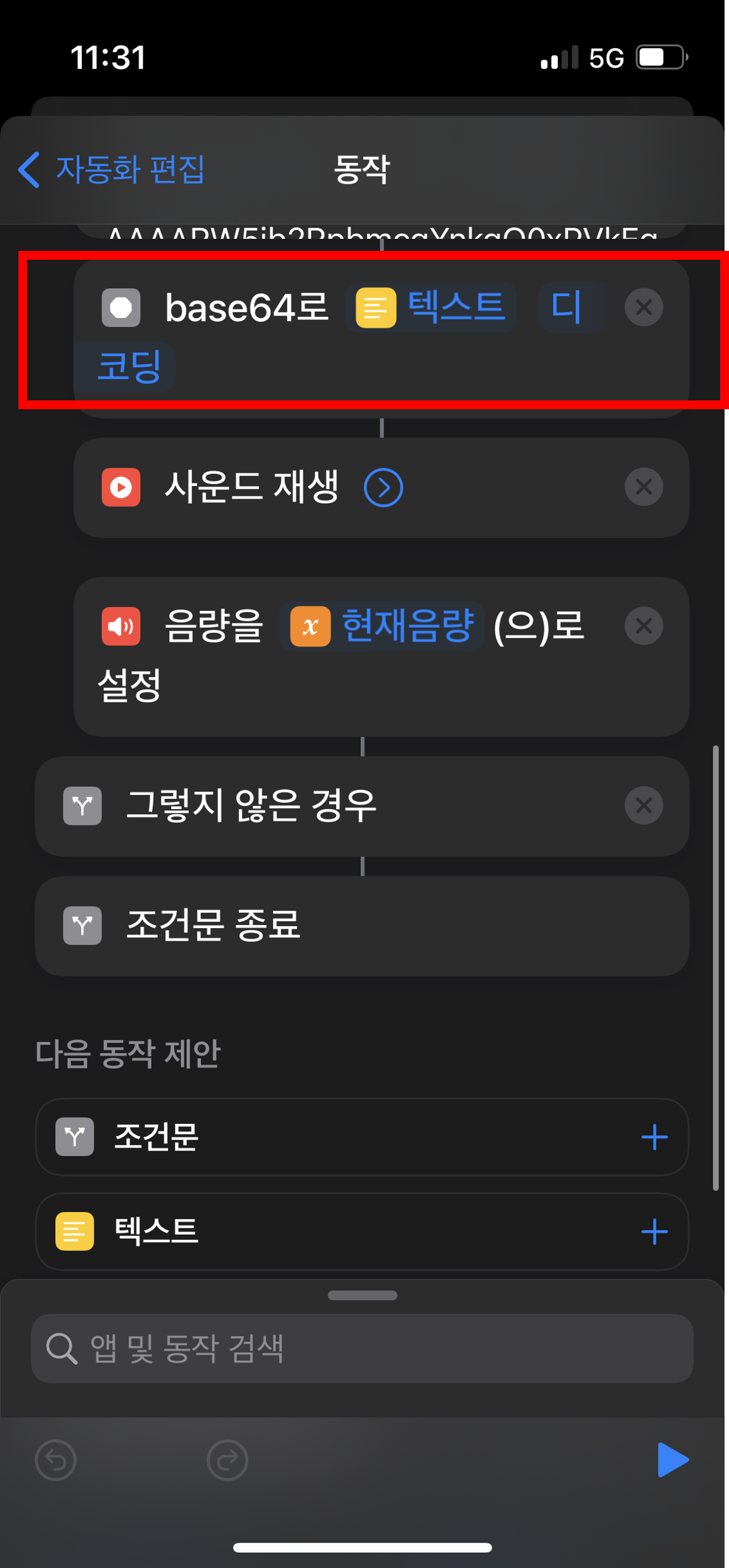
검색 창에 '사운드' 검색하여 '사운드 재생' 클릭
검색 창에 '음량' 검색하여 '음량 설정' 클릭
파란색 글씨 '50%'를 꾹 눌렀다 떼면 뜨는 창에서 '매직변수' 클릭
위에서 했던 것처럼 변수로 설정한 '현재음량'을 찾아 클릭해줍니다.
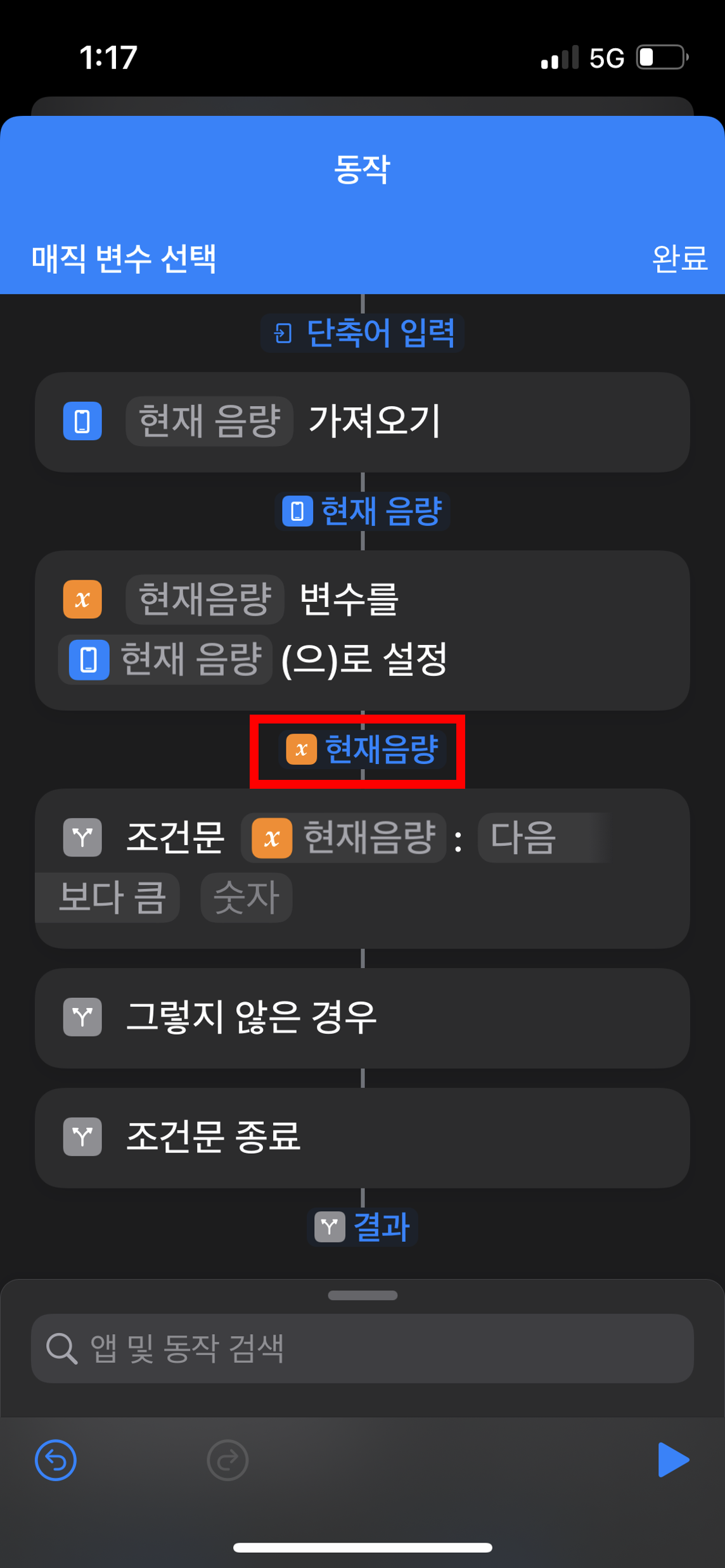
이제 마무리로 아래 사진처럼 조건문 사이에 알맞은 위치에 명령어들이 잘 들어갔는지 확인해주면 됩니다.
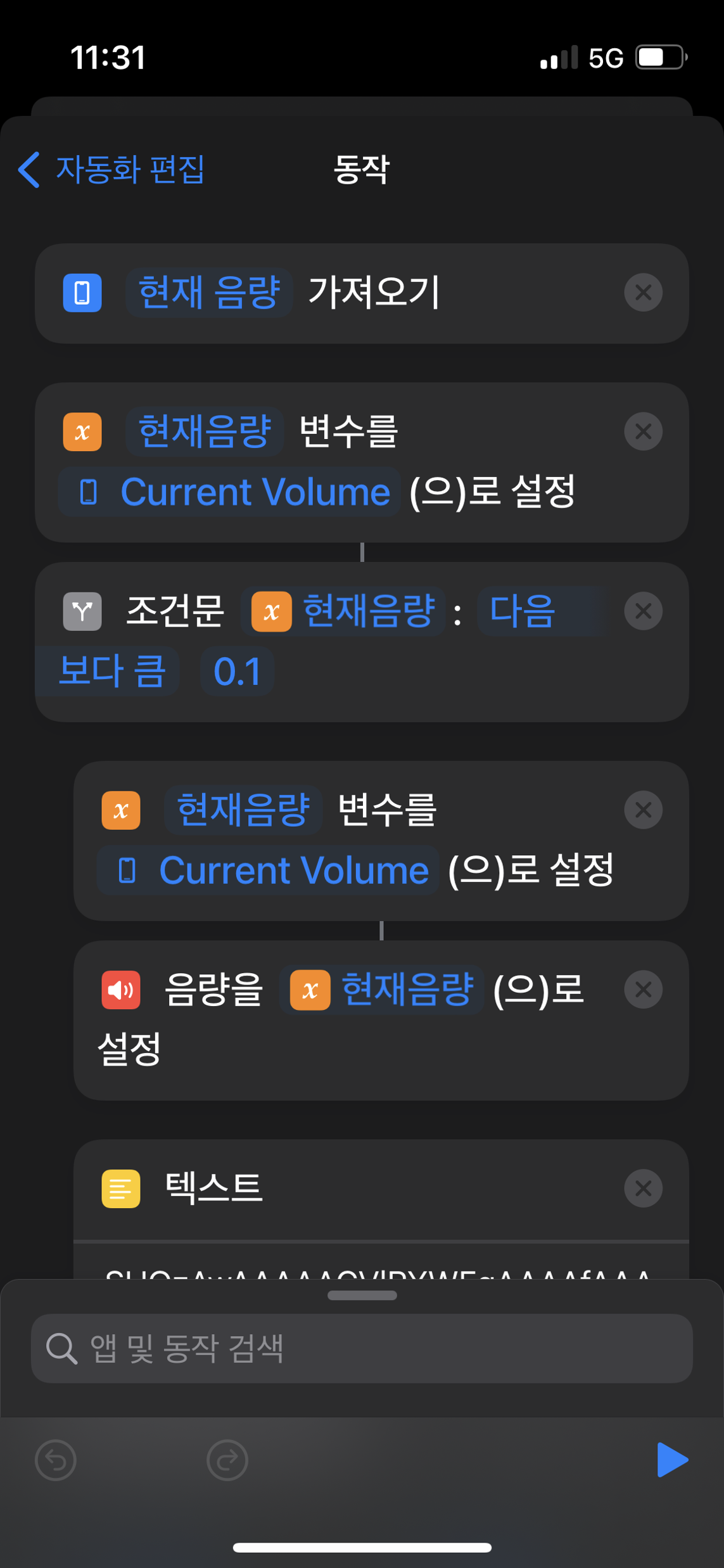
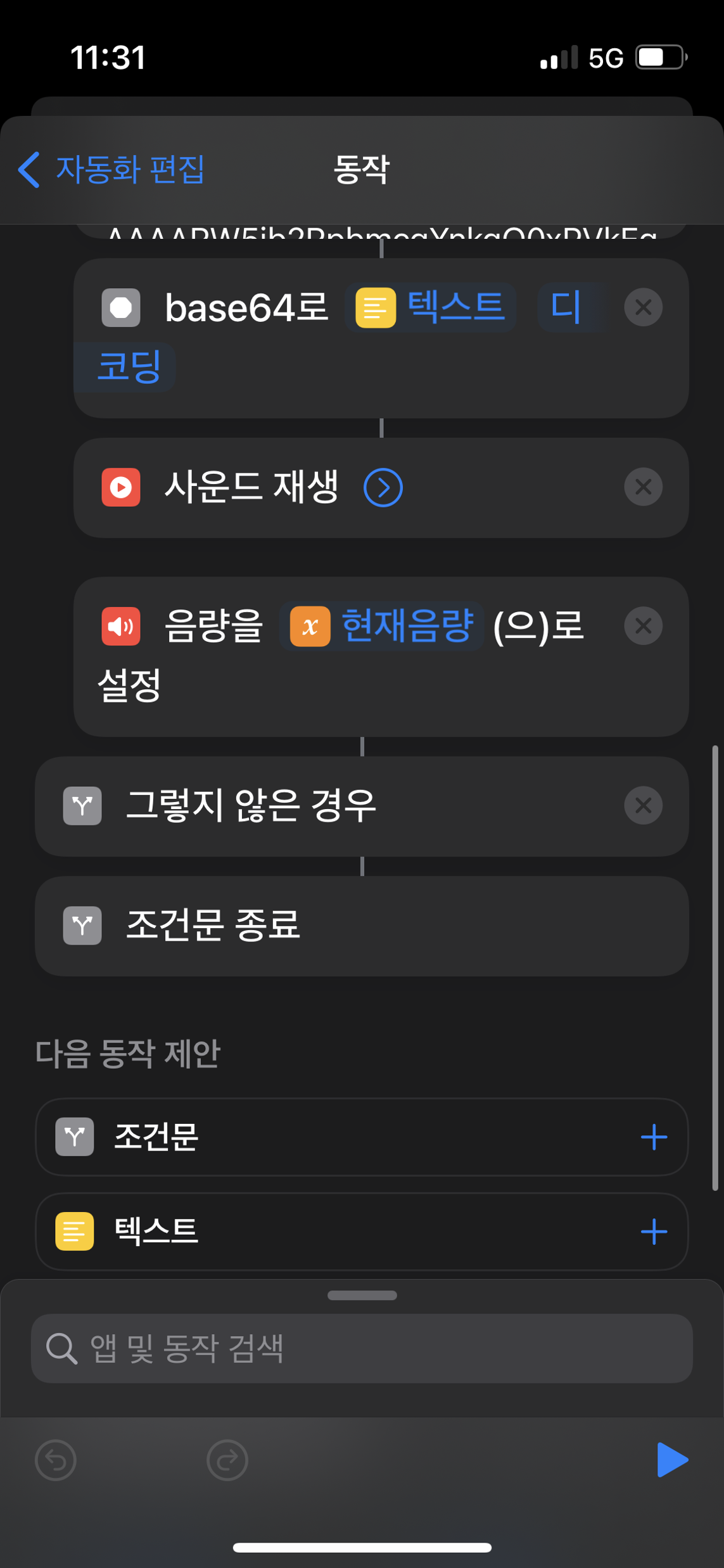
이 자동화 역시 '실행 전 묻기' 비활성화 해주시면 됩니다.
6. 실행
앞에서 작성한 자동화들이 활성화가 되어있는 상태에서
충전기 연결 시 '집중 모드 활성화' 여부를 묻는 알림창이 뜰 것입니다.
'예'를 누르면, '집중모드'가 켜지면서 '사운드 및 햅틱' 설정 창이 나옵니다.
벨소리 부분을 드래그해서 0으로 만들어주면 알림이 울리지 않을 겁니다.
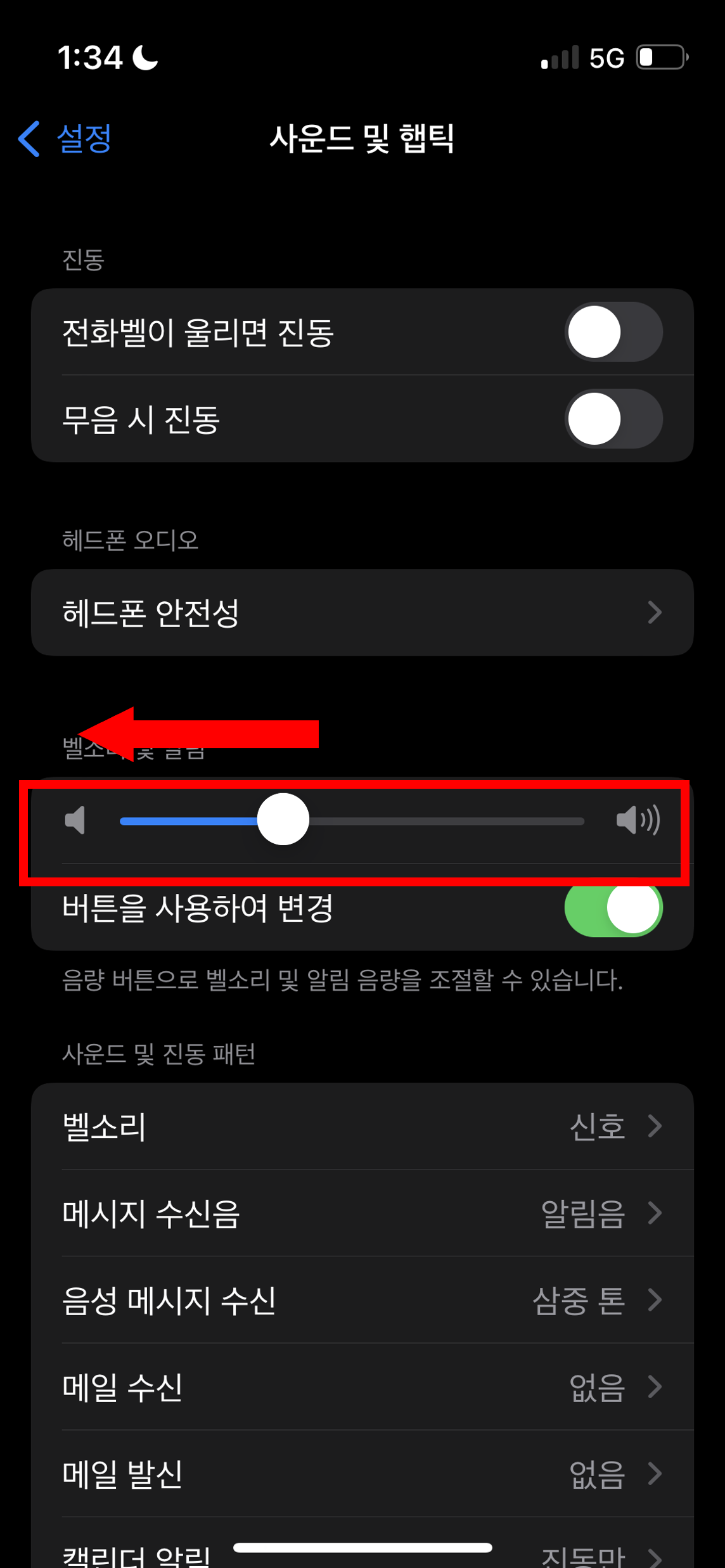
해보시고 안되는 부분 있으면 댓글로 알려드리겠습니다.
이 방법에도 헛점이 있다면.... 다른 방법이 있을지는 잘 모르겠습니다....ㅠㅠ
함께 고민해봐요...
- Total
- Today
- Yesterday
- 비메모리반도체
- 단어
- 반도체
- 삼성전자
- 빅뱅이론
- 시스테반도체
- 아이폰 80% 충전 제한 알림 무음
- 내돈내산
- 화학식
- 대본
- SK하이닉스
- MK295
- 스피킹
- 8대공정
- 실험식
- 미드 쉐도잉
- 조성 백분율
- 분자식
- 아이폰 최적화된 배터리 충전
- 영어공부
- 외인성반도체
- 박막증착
- 면접준비
- 아이폰 배터리 알림 끄기
- 시성식
- 아이폰 배터리 성능 80
- Thinfilm
- 오픽
- 구조식
- 아이폰 배터리 알림 단축어 무음
| 일 | 월 | 화 | 수 | 목 | 금 | 토 |
|---|---|---|---|---|---|---|
| 1 | 2 | 3 | ||||
| 4 | 5 | 6 | 7 | 8 | 9 | 10 |
| 11 | 12 | 13 | 14 | 15 | 16 | 17 |
| 18 | 19 | 20 | 21 | 22 | 23 | 24 |
| 25 | 26 | 27 | 28 | 29 | 30 | 31 |
